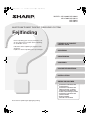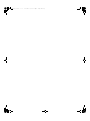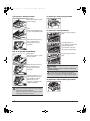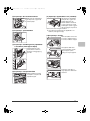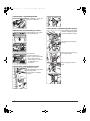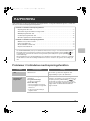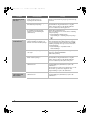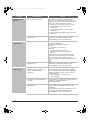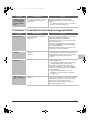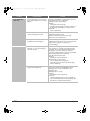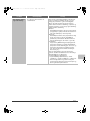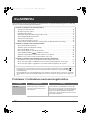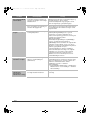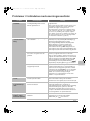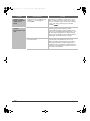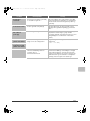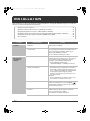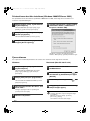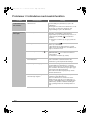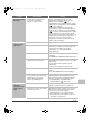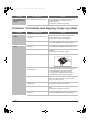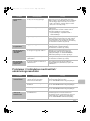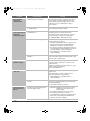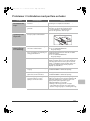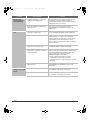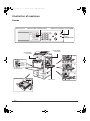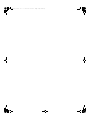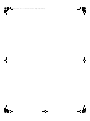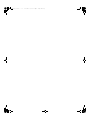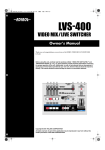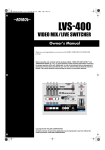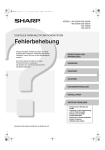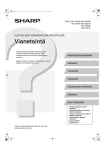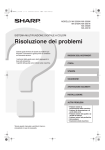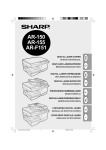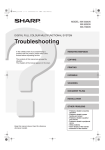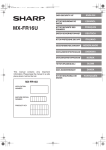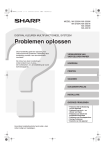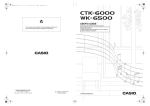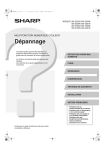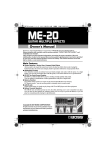Download Fjern - Sharp
Transcript
mx4500_dk_trb.book
1 ページ
2005年11月24日 木曜日 午後12時50分
MODELL: MX-2300N MX-3500N
MX-2700N MX-3501N
MX-4500N
MX-4501N
MULTIFUNKTIONELT DIGITALT FIREFARVE-SYSTEM
Fejlfinding
Denne vejledning giver svar på problemer, som
du ofte støder ind i. Konsultér denne vejledning,
før du tilkalder service.
Indholdet i denne vejledning er grupperet efter
situationer.
Kapitlerne i denne vejledning vises på omslaget.
FJERNELSE AF FORKERT
INDFØRT PAPIR
KOPIERING
UDSKRIVNING
SCANNING
DOKUMENTARKIVERING
INSTALLATION
ANDRE PROBLEMER
Problemer i forbindelse med
maskinfunktion
Problemer i forbindelse med
ilægning af papir og udkast
Problemer i forbindelse med
kvalitet / udskrivningsresultater
Problemer i forbindelse med
perifere enheder
Andre problemer
Illustration af maskinen
Bevar denne vejledning let tilgængelig til brug.
mx4500_dk_trb.book
2 ページ
2005年11月24日 木曜日 午後12時50分
mx4500_dk_trb.book
1 ページ
2005年11月24日 木曜日 午後12時50分
OM DENNE VEJLEDNING
I denne vejledning gives løsninger på almindelige problemer i et spørgsmål og svarformat. Spørgsmålene grupperes i
kapitlerne "FJERNELSE AF FORKERT INDFØRT PAPIR", "KOPIERING", "UDSKRIVNING", "SCANNING",
"DOKUMENTARKIVERING", "INSTALLATION" og "ANDRE PROBLEMER". Find spørgsmålet, der relaterer til
problemet, og brug svaret til at korrigere situationen. Hvis du ikke kan løse et problem vha. denne vejledning, skal du
kontakte forhandleren eller det nærmeste autoriserede servicecenter.
Regler, der er anvendt i denne vejledning
• Systemindstillinger
Beskrivelser af systemindstillingerne i overensstemmelse med følgende eksempel forekommer i denne vejledning.
Eksempel: ➞ Systemindstillinger (Administrator) > "Kopi-Indstillinger" > "Indstilling af drejet kopiering" >
Dette er en forkortet beskrivelse af proceduren til valg af indstillingen. ">" angiver et niveau i indstillingerne, og
angiver
indstillingstilstanden, efter den er blevet aktiveret. Anvend disse beskrivelser som en hurtig vejledningshjælp til at konfigurere
indstillingerne.
For en mere detaljeret gennemgang af systemindstillingerne henvises til Vejledning for systemindstillinger.
• Henvisninger til andre afsnit
Nogle af forklaringerne i denne vejledning henviser til andre sider. Se også disse sider for at få hjælp til at løse problemet.
Eksempel: ☞ Illustration af maskinen (A) (siderne 36)
Bemærk venligst
• For at få oplysninger om hvordan man installerer drivere og software, der omtales i denne vejledning, henvises til den separate
Installationsvejledning for software.
• Med hensyn til oplysninger om styresystemet, henvises til brugervejledningen om styresystemet eller online-hjælpefunktionen.
• Forklaringerne på skærmbillederne og fremgangsmåder i denne vejledning refererer først og fremmest til Windows® XP i
Windows®-omgivelser, og Mac OS X v10.3.9 i Macintosh-omgivelser. I andre versioner af operativsystemet kan
skærmbillederne være forskellige.
• Hvor der står "MX-xxxx" i denne vejledning, skal "xxxx" erstattes med navnet på din model.
• Der, hvor denne vejledning viser "MX-2300/2700 serien" eller "MX-3500/4500 serien", er de følgende modeller angivet:
MX-2300/2700 serie: MX-2300N, MX-2700N
MX-3500/4500 serie: MX-3500N, MX-3501N, MX-4500N, MX-4501N
• Denne vejledning indeholder henvisninger til faxfunktionen. Bemærk venligst, at faxfunktionen imidlertid ikke er tilgængelig i
visse lande og regioner.
• Denne vejledning er blevet udarbejdet med stor omhu. Hvis du har kommentarer eller spørgsmål om vejledningen, bedes du
kontakte nærmeste autoriserede servicecenter.
• Dette produkt er gennemprøvet og har gennemgået en grundig kvalitetskontrol. Hvis der alligevel mod vores forventning skulle
vise sig at være en defekt eller et problem, bedes du kontakte dit nærmeste autoriserede servicecenter.
• Bortset fra tilfælde dækket af lovgivningen, er SHARP ikke ansvarlig for fejl, der opstår under brug af produktet eller dets
ekstraudstyr, heller ikke for fejl der skyldes ukorrekt betjening af produktet og dets ekstraudstyr, eller andre fejl eller skader, der
opstår på grund af brug af produktet.
Advarsel
• Gengivelse, tilpasning eller oversættelse af indholdet i denne vejledning uden forud skriftlig tilladelse er forbudt, bortset fra hvad
der er tilladt ifølge lovgivning om kopiering.
• Alle oplysninger indeholdt i denne vejledning kan ændres uden forudgående varsel.
Illustrationer og betjeningspanelet og berøringspanelet vist i denne vejledning
De perifere enheder er som regel ekstraudstyr, men nogle modeller inkluderer visse perifere enheder som standardudstyr.
Forklaringerne i denne vejledning går ud fra, at der er installeret en højre bakke, og bordmodul/2x500 ark papirskuffe på
MX-2700N (som standard udstyret med en automatisk dokumentindføring).
For yderligere forklaringer af visse funktioner og brugsmåder, går nogle forklaringer ud fra, at de perifere ekstraenheder er
installerede.
Displayets skærme, meddelelser og tastnavne, der er vist i denne vejledning, kan være forskellige fra dem, der
faktisk er på maskinen på grund af produktforbedringer.
1
mx4500_dk_trb.book
2 ページ
2005年11月24日 木曜日 午後12時50分
VEJLEDNINGER FØLGER MED MASKINEN
I denne vejledning gives løsninger på almindelige problemer. Se detaljerede procedurer for brug af maskinen i følgende
vejledninger.
Trykte vejledninger
Vejledningens navn
Indhold
Sikkerhedsvejledning
Denne vejledning indeholder anvisninger for sikker brug af maskinen og viser specifikationer for
maskinen og perifere enheder.
Installationsvejledning
for software
Denne vejledning forklarer hvordan softwaren installeres, og hvordan indstillingerne konfigureres for
at bruge maskinen som printer eller scanner.
Kortfattet
startvejledning
Denne vejledning giver letfattelige forklaringer af alle maskinens funktioner samlet i et enkelt bind.
Detaljerede forklaringer for hver enkelt funktion kan findes i vejledningerne i PDF-format.
Fejlfinding
(Denne vejledning)
Denne vejledning forklarer, hvordan papirstop afhjælpes og giver svar på ofte stillede spørgsmål
angående betjening af maskinen i hver enkelt funktion. Der henvises til denne vejledning, når du har
problemer ved brug af maskinen.
Betjeningsvejledninger i PDF-format
Vejledningerne i PDF-format giver detaljerede forklaringer af fremgangsmåder for brugen af maskinen i hver enkelt
funktion. For at se PDF-vejledningerne skal de hentes fra harddisken i maskinen. Fremgangsmåden for download af
vejledninger forklares under "Download af vejledninger i PDF format" i den Kortfattede startvejledning.
Vejledningens navn
Brugervejledning
Indhold
Denne vejledning giver oplysninger om emner som grundlæggende betjeningsprocedurer, hvordan
der ilægges papir, og maskinens vedligeholdelse.
Vejledning for
kopimaskine
Denne vejledning giver detaljerede forklaringer på fremgangsmåder for brug af kopieringsfunktionen.
Vejledning for printer
Denne vejledning giver detaljerede forklaringer på fremgangsmåder for brug af printerfunktionen.
Vejledning for scanner
Denne vejledning giver detaljerede forklaringer på fremgangsmåder for brug af scannerfunktionen
og Internet-faxfunktionen.
Vejledning for
dokumentarkivering
Denne vejledning giver detaljerede forklaringer på fremgangsmåder for brug af
dokumentarkiveringsfunktionen. Dokumentarkiveringsfunktionen gør det muligt at gemme
dokumentdata fra et kopierings- eller faxjob, eller data fra et udskrivningsjob, som en fil på
maskinens harddisk. Filen kan kaldes frem efter behov.
Vejledning for
systemindstillinger
Denne vejledning forklarer "Systemindstillinger", som anvendes til at konfigurere en mangfoldighed
af parametre, så de passer til de mål og behov, som findes på din arbejdsplads. De aktuelle
indstillinger kan blive vist eller udskrevet fra "Systemindstillinger".
2
mx4500_dk_trb.book
3 ページ
2005年11月24日 木曜日 午後12時50分
FJERNELSE AF FORKERT INDFØRT PAPIR
I dette kapitel forklares, hvad du skal gøre i tilfælde af en forkert papirindføring i maskinen.
Fjernelse af forkert indført papir
Når der sker en forkert papirindføring, vises meddelelsen "Der er papirstop." på det trykfølsomme panel, og
udskrivningen stopper. I dette tilfælde trykkes på tasten [Information] på det trykfølsomme panel. Når tasten berøres,
vises instruktioner i at fjerne det forkert indførte papir. Følg instruktionerne. (De omtrentlige placeringer for mulige
forkerte indføringer angives med blinkende
markeringer som vist herunder).
Forkert indføringsted
0
Der er papirstop.
Fuld Farve
Farvetilstand
2-Sidet Kopi
Udkast
Jobdetaljer
Indstillinger
Specialfunk.
Auto
Belysning
Information
100%
Zoomfaktor
Fil
Hurtig Fil
Forsigtig
Fixeringsenheden er varm. Pas på ikke at brænde dig, når du fjerner et forkert indført
papir.
• Når du fjerner papir, der er blevet fejlindført, må overføringsbæltet ikke berøres
eller beskadiges.
Fixeringsenheden
Transportbælte
• Træk forsigtigt papiret ud uden at rive det i stykker.
• Der kan være sket en forkert indføring inden i maskinen. Kontrollér forsigtigt og
fjern det forkert indførte papir.
• Hvis papiret går i stykker, skal du sørge for at fjerne alle stykker fra maskinen.
Illustrationer af forkerte papirindføringer
Hvis du har brug for flere oplysninger, når du læser instruktionerne på det trykfølsomme panel, kan du se på
illustrationerne af forkerte papirindføringer på de følgende sider. Se nedenstående illustration og find derefter den
illustration (1 til 14), der er relevant for din situation.
☞ (1)-(4): side 4, (5)-(10): side 5, (11)-(14): side 6,
(11)
(12)
(13)
(1)
(2)(3)
(10)
(4)
(5)
(6)
(7)
(14)
(8)
(9)
3
mx4500_dk_trb.book
4 ページ
2005年11月24日 木曜日 午後12時50分
(1) Papirstop i dokument-feeder
(2) Papirstop i udskrivningsområdet
Åben lågen i
dokument-feederen og fjern
fastkørt original.
Træk
dokument-feederbakken ud,
og fjern det fejlindførte papir.
(3) Papirstop i sikringsenheden
Drej rulle og fjern fastkørt
papir.
Åben dokument-feeder og
drej overførselsrullen i
retning af pilen og fjern
originalen.
Hvis papirstoppet er i
fuserområdet, skal du trykke
på fligen til åbning af
fuserenheden for at åbne
den og fjerne papirstoppet.
(Når du bruger MX-3501N/4501N)
Drej rulle og fjern fastkørt
papir.
Åben lågen i
dokument-feederen og fjern
fastkørt original.
Åben dokument-feeder og
drej overførselsrullen i
retning af pilen og fjern
originalen.
A
Tryk på kontakten A for at
udløse lågets lås og fjerne
den fejlindførte original.
Efter at have fjernet
originalen, skal låget være
fastgjort ordentligt.
Når det forkert indførte papir er fjernet, åbnes og
lukkes den automatiske dokument-feeder (eller låget
til dokument- feeding-området eller
dokument-feederen) for at slette visningen om forkert
indføring fra det trykfølsomme panel.
4
Forsigtig
Fixeringsområdet er varmt. Pas på ikke at brænde dig.
(Rør ikke metaldele.)
Der kan være toner på det papir, der skal fjernes.
Sørg for, at det ikke kommer på dine hænder og dit
tøj. Toner skal børstes af - undgå helst brug af vand.
(4) Papirstop i udkastbakke (højre bakke)
mx4500_dk_trb.book
5 ページ
2005年11月24日 木曜日 午後12時50分
(5) Papirstop i den reversible enhed
Åbn lågen til vendebakken
på højre side, og fjern det
fastkørt papir.
(6) Papirstop i specialbakken
(9) Papirstop i papirbakke 1 til 4 (i bakken)
Åbn lågen til vendebakken
på højre side, og fjern det
fastkørt papir. Hvis du
trækker bakken ud uden at
se efter, kan du rive forkert
indført papir i stykker og gøre
det vanskeligere at fjerne de
stykker, der sidder tilbage i maskinen.
☞ (7) Papirstop i fremføringen fra papirbakke 1 til
bakke 4 (side låger til højre)
(10) Papirstop i finisher
Mens du trykker armen ned
til venstre, skubbes finisher
til venstre, indtil den stopper.
(7) Papirstop i fremføringen fra papirbakke
1 til bakke 4 (side låger til højre)
Papirstoppet kan være
opstået inde i maskinen.
Kontroller omhyggeligt, og
fjern det.
(8) Papirstop i transportområdet
Sænk håndtaget i retning
med pilen for at fjerne det
fejlindførte papir.
Hvis papiret sidder fast i
transportområdet, skal du
dreje knappen i pilens
retning for at fjerne papiret.
Kontroller, at der ikke er
noget papir, der sidder fast i
maskinen.
5
mx4500_dk_trb.book
6 ページ
2005年11月24日 木曜日 午後12時50分
(11) Papirstop i ryghæftningsmodul
Åbn topdækslet, og fjern det
papir, der sidder fast.
(14) Papirstop i ryghæftningsmodul (bund)
(12) Papirstop i papirfremførings- enhed
Træk frontlågen ud, og fjern
det fejlindførte papir.
Mens du trækker i håndtaget,
skubbes ryghæftningsmodul
til venstre, indtil den stopper.
Drej rullen til blå markering
kan ses.
Kontroller papir
reversing-afsnittet inde i
bakken, og fjern fastklemt papir.
* Der er sket en forkert
indføring inden i maskinen.
Se indvendig for at
kontrollere.
(13) Papirstop i højkapacitetskassette
Hold på kassettens
udløserhåndtag, og skub den
forsigtigt væk fra
hovedenheden, indtil den
stopper.
6
Åben finishers højre låge og
fjern fastkørt papir.
Drej rulle og fjern fastkørt
papir.
mx4500_dk_trb.book
7 ページ
2005年11月24日 木曜日 午後12時50分
KOPIERING
I dette kapitel gives løsninger på almindelige kopieringsproblemer. Se følgende indholdsfortegnelse for at finde den
side, der er relevant for dit spørgsmål eller problem.
Problemer i forbindelse med kopieringsfunktion
• Kopiering finder ikke sted.. . . . . . . . . . . . . . . . . . . . . . . . . . . . . . . . . . . . . . . . . . . . . . . . . . . . . . . . . . . . 7
• Automatisk valg af farvefunktionen fungerer ikke. . . . . . . . . . . . . . . . . . . . . . . . . . . . . . . . . . . . . . . . . . 7
• Billeddrejning finder ikke sted. . . . . . . . . . . . . . . . . . . . . . . . . . . . . . . . . . . . . . . . . . . . . . . . . . . . . . . . . 8
• Tosidet kopiering finder ikke sted. . . . . . . . . . . . . . . . . . . . . . . . . . . . . . . . . . . . . . . . . . . . . . . . . . . . . . 8
• En bakkes papirstørrelse kan ikke indstilles. . . . . . . . . . . . . . . . . . . . . . . . . . . . . . . . . . . . . . . . . . . . . . 8
Problemer i forbindelse med kopieringresultater
• Billedet er for lyst eller for mørkt. . . . . . . . . . . . . . . . . . . . . . . . . . . . . . . . . . . . . . . . . . . . . . . . . . . . . . . 9
• Farver er deaktiverede.. . . . . . . . . . . . . . . . . . . . . . . . . . . . . . . . . . . . . . . . . . . . . . . . . . . . . . . . . . . . . . 9
• En del af billedet er skåret væk. . . . . . . . . . . . . . . . . . . . . . . . . . . . . . . . . . . . . . . . . . . . . . . . . . . . . . . . 9
• Kopier kommer blanke ud. . . . . . . . . . . . . . . . . . . . . . . . . . . . . . . . . . . . . . . . . . . . . . . . . . . . . . . . . . . . 9
• Se "ANDRE PROBLEMER" (side 27), hvis du ikke kan finde det emne, du søger, i ovenstående indholdsfortegnelse.
• Hvis du ikke kan løse et problem vha. løsningerne i denne vejledning, skal du slukke på tasten [STRØM] (
) og
hovedafbryderen. Vent mindst 10 sekunder, før du igen tænder på hovedafbryderen og tasten [STRØM] (
)i
nævnte rækkefølge.
* Når LINIE-indikatoren lyser eller DATA-indikatoren lyser eller blinker, må der ikke slukkes for strømmen, og ledningen
må ikke trækkes ud. Dette kan beskadige harddisken eller resultere i, at dataene, der gemmes eller modtages, går
tabt.
Problemer i forbindelse med kopieringsfunktion
Problem
Kontrolpunkter
Løsning
Kopiering finder ikke
sted.
Er der blevet deaktiveret funktioner af
administratoren?
Når brugerkontrol er aktiveret, kan funktionerne, som du
kan anvende, og sidetal være begrænset i dine
brugerindstillinger. Tjek hos din administrator.
Automatisk valg af
farvefunktionen
fungerer ikke.
Anvender du én af følgende
originaltyper?
Sort og hvid er ikke valgt.
Når farvefunktionen er indstillet til "Auto", registrerer
maskinen, om originalen er sort og hvid eller farvet, når
der trykkes på tasten [START FARVE] (
). Når
der anvendes en original, der svarer til en af dem til
venstre, giver automatisk registrering muligvis ikke det
rigtige resultat. I det tilfælde skal farvefunktionen
angives manuelt.
• Er der farver på papiret?
Farve er ikke valgt.
• Farven på originalen er meget lys.
• Farven på originalen er meget mørk,
næsten sort.
• Er kun et meget lille område på
originalen farvet?
7
mx4500_dk_trb.book
8 ページ
2005年11月24日 木曜日 午後12時50分
Problem
Billeddrejning finder
ikke sted.
Tosidet kopiering
finder ikke sted.
En bakkes
papirstørrelse kan
ikke indstilles.
8
Kontrolpunkter
Løsning
Valgte du papirstørrelsen og
kopieringsforholdet manuelt?
Kopiér med automatisk valg af papir og automatisk valg
af forhold.
Kopierer du ved brug af indstillinger, der
ikke tillader drejet kopiering?
Drejet kopiering kan normalt kombineres med andre
specialfunktioner. Nogle kombinationer er dog ikke
mulige. Hvis der vælges en ikke tilladt kombination,
vises en meddelelse på berøringspanelet.
Er "Indstilling af drejet kopiering"
deaktiveret i systemindstillingerne
(administrator)?
Rådfør dig med administratoren.
Hvis du er administratoren, skal du aktivere "Indstilling
af drejet kopiering".
➞ Systemindstillinger (Administrator) >
"Kopi-Indstillinger" > "Indstilling af drejet kopiering" >
.
Angiver den valgte bakkes
papirtypeindstilling en papirtype, der
ikke kan anvendes til tosidet kopiering?
Kontrollér "Bakkeindstillinger" i systemindstillingerne.
Hvis afkrydsningsboksen [Bloker duplex] er valgt
,
er tosidet kopiering med den bakke ikke mulig. Skift
indstilling af papirtype til en type, der kan anvendes til
tosidet udskrivning.
➞ Systemindstillinger > "Papirbakke indstil." >
"Bakkeindstillinger"
Anvender du en speciel papirstørrelse
eller -type?
Se de papirtyper og -formater, der kan bruges til tosidet
kopiering, i "SPECIFIKATIONER" i
Sikkerhedsvejledning.
Kopierer du med indstillinger, der ikke
tillader tosidet kopiering?
Tosidet kopiering kan normalt kombineres med andre
specialfunktioner. Nogle kombinationer er dog ikke
mulige. Hvis der vælges en ikke tilladt kombination,
vises en meddelelse på det trykfølsomme panel.
Er der blevet deaktiveret funktioner af
administratoren?
Visse funktioner kan være blevet deaktiveret i
systemindstillingerne (administrator). Tjek hos din
administrator.
Når brugerkontrol er aktiveret, kan funktionerne, som du
kan anvende, og sidetal være begrænset i dine
brugerindstillinger. Tjek hos din administrator.
Er der blevet deaktiveret funktioner af
administratoren?
Visse funktioner kan være blevet deaktiveret i
systemindstillingerne (administrator). Tjek hos din
administrator.
mx4500_dk_trb.book
9 ページ
2005年11月24日 木曜日 午後12時50分
Problemer i forbindelse med kopieringresultater
Problem
Billedet er for lyst eller
for mørkt.
Kontrolpunkter
Løsning
Er billedet for lyst eller for mørkt?
Vælg en passende belysningsfunktion for den original,
der kopieres, og justér belysningsniveauet manuelt.
Er der valgt en passende
belysningsindstilling for originaltypen?
Der kan opnås et tilfredsstillende kopieringsresultat ved
at vælge en passende belysningsindstilling for
originaltypen. Vælg én af følgende indstillinger
afhængigt af originaltypen.
• Tekst
Brug denne funktion til almindelige tekstdokumenter.
• Tekst/udskr.foto
Denne funktion giver den bedste balance for
kopiering af en original, som indeholder både tekst og
trykte fotografier, så som et tidsskrift eller et katalog.
• Tekst/Foto
Denne funktion giver den bedste balance for
kopiering af en original, som indeholder både tekst og
fotografier, så som et tekstdokument med et indsat
foto.
• Udskrevne foto
Denne funktion er bedst til kopiering af trykte
fotografier, så som foto i et tidsskrift eller et katalog.
• Foto
Brug denne funktion til at kopiere foto.
• Kort
Denne funktion er bedst til kopiering af lyse
farveskygger og fine detaljer, som findes på de fleste
kort.
• Lys Original
Anvend denne funktion til originaler med lys
blyantsskrift.
Farver er
deaktiverede.
Udførte du "Registreringstilpasning"?
Bed administratoren om at udføre
"Registreringstilpasning".
➞ Systemindstillinger (Administrator) > "Enhedskontrol"
> "Registreringstilpasning" > "Autotilpasning"
Hvis farvetonerne er deaktiverede, skal du udføre
"Automatisk farvekalibrering". (Hvis farverne stadig er
deaktiverede efter kalibrering, kan gentagen kalibrering
forbedre resultaterne).
➞ Systemindstillinger (Administrator) >
"Kopi-Indstillinger" > "Automatisk farvekalibrering"
En del af billedet er
skåret væk.
Er et passende forhold valgt til
originalstørrelsen og papirstørrelsen?
Vælg en passende forholdsindstilling.
Angiver du papirstørrelsen i tommer
(AB)?
Når du kopierer på en papirstørrelse i tommer (AB), skal
du angive originalstørrelsen manuelt.
Er originalen placeret korrekt med
forsiden opad eller nedad?
Når dokumentglaspladen anvendes, skal originalen
placeres med forsiden nedad. Ved brug af den
automatiske dokument-feeder skal originalen placeres
med forsiden opad.
Kopier kommer blanke
ud.
9
mx4500_dk_trb.book
10 ページ
2005年11月24日 木曜日 午後12時50分
UDSKRIVNING
I dette kapitel gives løsninger på almindelige udskrivningsproblemer. Se følgende indholdsfortegnelse for at finde den
side, der er relevant for dit spørgsmål eller problem.
Problemer i forbindelse med udskrivningsfunktion
• Udskrivning finder ikke sted. . . . . . . . . . . . . . . . . . . . . . . . . . . . . . . . . . . . . . . . . . . . . . . . . . . . . . . . . . 10
• Farveudskrivning finder ikke sted. . . . . . . . . . . . . . . . . . . . . . . . . . . . . . . . . . . . . . . . . . . . . . . . . . . . . 12
• Tosidet udskrivning finder ikke sted.. . . . . . . . . . . . . . . . . . . . . . . . . . . . . . . . . . . . . . . . . . . . . . . . . . . 12
• En bakke, finisher eller anden perifer enhed, der er installeret på maskinen, kan ikke bruges. . . . . . . 13
Problemer i forbindelse med udskrivningsresultater
• Billedet er kornet. . . . . . . . . . . . . . . . . . . . . . . . . . . . . . . . . . . . . . . . . . . . . . . . . . . . . . . . . . . . . . . . . . 13
• Billedet er for lyst eller for mørkt. . . . . . . . . . . . . . . . . . . . . . . . . . . . . . . . . . . . . . . . . . . . . . . . . . . . . . 13
• Farver er deaktiverede.. . . . . . . . . . . . . . . . . . . . . . . . . . . . . . . . . . . . . . . . . . . . . . . . . . . . . . . . . . . . . 13
• Tekst og linjer er svage og vanskelige at se. . . . . . . . . . . . . . . . . . . . . . . . . . . . . . . . . . . . . . . . . . . . . 13
• En del af billedet er skåret væk. . . . . . . . . . . . . . . . . . . . . . . . . . . . . . . . . . . . . . . . . . . . . . . . . . . . . . . 14
• Billedet er omvendt. . . . . . . . . . . . . . . . . . . . . . . . . . . . . . . . . . . . . . . . . . . . . . . . . . . . . . . . . . . . . . . . 14
• Der udskrives mange tegn uden mening. . . . . . . . . . . . . . . . . . . . . . . . . . . . . . . . . . . . . . . . . . . . . . . . 15
• Se "ANDRE PROBLEMER" (side 27), hvis du ikke kan finde det emne, du søger, i ovenstående indholdsfortegnelse.
• Hvis du ikke kan løse et problem vha. løsningerne i denne vejledning, skal du slukke på tasten [STRØM] (
) og
hovedafbryderen. Vent mindst 10 sekunder, før du igen tænder på hovedafbryderen og tasten [STRØM] (
)i
nævnte rækkefølge.
* Når LINIE-indikatoren lyser eller DATA-indikatoren lyser eller blinker, må der ikke slukkes for strømmen, og ledningen
må ikke trækkes ud. Dette kan beskadige harddisken eller resultere i, at dataene, der gemmes eller modtages, går
tabt.
Problemer i forbindelse med udskrivningsfunktion
Problem
Udskrivning finder
ikke sted.
10
Kontrolpunkter
Løsning
Er computeren sluttet korrekt til
maskinen?
Sørg for, at kablet er forsvarligt forbundet til
LAN-tilslutningen eller til USB-tilslutningen på din
computer og maskinen.
Hvis du er på et netværk, kontrolleres tilslutningerne
ved hub'en ligeledes.
☞ Illustration af maskinen (L) (M) (side 37)
Er maskinen registreret på samme
netværk (LAN, etc.) som computeren?
Maskinen skal være sluttet til samme netværk som
computeren.
Hvis du ikke ved hvilket netværk, maskinen er tilsluttet,
skal du spørge netværksadministratoren.
mx4500_dk_trb.book
11 ページ
Problem
Udskrivning finder
ikke sted.
2005年11月24日 木曜日 午後12時50分
Kontrolpunkter
Løsning
Er IP-adressen valgt korrekt?
(Windows)
Hvis maskinen ikke har en permanent IP-adresse
(maskinen modtager en IP-adresse fra en
DHCP-server), vil udskrivning ikke være mulig, hvis
IP-adressen ændres. Udskriv "Liste over alle generelle
indstillinger" i systemindstillingerne og kontrollér
maskinens IP-adresse. Hvis IP-adressen er ændret,
skal du ændre portindstillingen i printerdriveren.
➞ Systemindstillinger > "Listeudskrivning (Bruger)" >
"Liste over alle generelle indstillinger"
☞ Installationsvejledning for software
Hvis IP-adressen hyppigt ændres, anbefales det at tildele
en permanent IP-adresse til maskinen.
➞ Systemindstillinger (Administrator) >
"Netværks-Indstillinger" > "Indstilling af IP-adresse"
Er AppleTalk aktiv?
(Macintosh)
I Mac OS X klikkes på [Netværk] i [Systemindstillinger],
og "Indbygget Ethernet" markeres i "Vis". Klik på fanen
[AppleTalk] og kontrollér, at [Gør AppleTalk aktiv] er
markeret.
I Mac OS 9.0 til 9.2.2 åbnes [Vælger] fra Apple menuen,
og det kontrolleres, at [Aktiv] er markeret. Udskrivning
er ikke mulig, hvis [Aktiv] ikke er markeret.
Bed administratoren om at kontrollere, om "Aktiver
EtherTalk" er aktiveret i systemindstillingerne
(administrator). (Den standardmæssige fabriksindstilling
er "Aktiver").
➞ Systemindstillinger (Administrator) >
"Netværks-Indstillinger" > "Aktiver EtherTalk" >
Er "Forbind via" sat til [Ethernet] for
AppleTalk?
(Mac OS 9.0-9.2.2)
Åbn [AppleTalk] fra [Kontrolpaneler] og kontrollér, at
[Ethernet] er valgt i menuen "Forbind via". Udskrivning er
ikke mulig, hvis [Ethernet] ikke er markeret.
Er computeren i en ustabil tilstand?
Udskrivning er undertiden ikke mulig, når du kører flere
programmer på en gang, eller når der ikke er
tilstrækkelig hukommelse eller plads på harddisken.
Genstart computeren.
Er maskinen angivet korrekt i det
program, du bruger til udskrivning?
Kontrollér, at maskinens printerdriver er valgt i
programvinduet Udskriv.
Hvis printerdriveren ikke er på listen over tilgængelige
printerdrivere, er den muligvis ikke installeret korrekt.
Fjern printerdriveren og installér den derefter endnu
engang.
☞ INSTALLATION (side 24)
Fungerer de netværkstilsluttede
enheder normalt?
Kontrollér, at routerne og andre netværkstilsluttede
enheder fungerer korrekt. Hvis en enhed ikke er tændt
eller er i en fejltilstand, henvises til enhedens vejledning
for at korrigere problemet.
Er I/O tidsfristindstillingen for kort?
Hvis I/O tidsfristindstillingen er for kort, kan der forekomme
fejl under skrivning til printeren. Bed maskinens
administrator om at konfigurere en passende tid i
"I/O-timeout".
➞ Systemindstillinger (Administrator) > "Printer
Indstillinger" > "Interface-indstillinger" > "I/O-timeout"
11
mx4500_dk_trb.book
12 ページ
Problem
Udskrivning finder
ikke sted.
2005年11月24日 木曜日 午後12時50分
Kontrolpunkter
Blev der udskrevet en infoside?
Løsning
Der udskrives en infoside for at angive årsagen til
problemet, hvis et udskrivningsjob ikke kan udføres som
angivet, og årsagen ikke vises på displayet. Læs den
trykte side og udfør de påkrævede handlinger.
Der udskrives f.eks. en infoside i følgende situationer.
• Udskrivningsjobbet er for stort til at være i
hukommelsen.
• Der er angivet en funktion, som ikke er tilladt af
administratoren.
* Den standardmæssige fabriksindstilling for infosider er
deaktivering.
Farveudskrivning
finder ikke sted.
Tosidet udskrivning
finder ikke sted.
12
Er der blevet deaktiveret funktioner af
administratoren?
Når brugerkontrol er aktiveret, kan funktionerne, som du
kan anvende, og sidetal være begrænset i dine
brugerindstillinger. Tjek hos din administrator.
Er farvefunktionen sat til "Farvet"?
Vælg "Automatisk" eller "Farvet" for
farvefunktionsindstillingen.
Farvefunktionsindstillingen konfigureres
Windows:
På printerdriverens fane [Farvet].
Macintosh:
I udskrivningsvinduets menu [Farvet].
(I Mac OS X v10.1.5 fanen [Farvet] i [Printer
Features].)
I Windows kan [Sort/Hvid udskrift] også vælges på
printerdriverens fane [Generelt]. Hvis du vil udskrive i
farve, skal du kontrollere, at afkrydsningsboksen
[Sort/Hvid udskrift] på fanen [Generelt] ikke er markeret
.
Er der blevet deaktiveret funktioner af
administratoren?
Når brugerkontrol er aktiveret, kan funktionerne, som du
kan anvende, og sidetal være begrænset i dine
brugerindstillinger. Tjek hos din administrator.
Angiver den valgte bakkes
papirtypeindstilling en papirtype, der
ikke kan anvendes til tosidet
udskrivning?
Kontrollér "Bakkeindstillinger" i systemindstillingerne.
Hvis afkrydsningsboksen [Bloker duplex] er valgt
,
er tosidet udskrivning med den bakke ikke mulig. Skift
indstilling af papirtype til en type, der kan anvendes til
tosidet udskrivning.
➞ Systemindstillinger > "Papirbakke indstil." >
"Bakkeindstillinger"
Anvender du en speciel papirstørrelse
eller -type?
Se de papirtyper og -formater, der kan bruges til tosidet
udskrivning, i "SPECIFIKATIONER" i
Sikkerhedsvejledning.
Er der blevet deaktiveret funktioner af
administratoren?
Visse funktioner kan være blevet deaktiveret i
systemindstillingerne (administrator). Tjek hos din
administrator.
Når brugerkontrol er aktiveret, kan funktionerne, som du
kan anvende, og sidetal være begrænset i dine
brugerindstillinger. Tjek hos din administrator.
mx4500_dk_trb.book
13 ページ
2005年11月24日 木曜日 午後12時50分
Problem
Kontrolpunkter
En bakke, finisher eller
anden perifer enhed,
der er installeret på
maskinen, kan ikke
bruges.
Er de perifere enheder, der er installeret
på maskinen, blevet konfigureret i
printerdriveren?
Løsning
Åbn printeregenskaberne og klik på knappen
[Automatisk konfiguration] på fanen [Konfiguration].
(Windows)
* Se Installationsvejledning for software, hvis der ikke
kan udføres automatisk konfiguration.
Problemer i forbindelse med udskrivningsresultater
Problem
Kontrolpunkter
Løsning
Billedet er kornet.
Passer printerdriverens indstillinger til
udskrivningsjobbet?
(Windows)
Hvis du anvender PCL printerdriveren, kan du indstille
opløsningen til [600 dpi] eller [300 dpi] i
udskrivningsindstillingerne på tidspunktet for
udskrivning. Når du skal have et meget tydeligt billede,
skal du vælge [600 dpi].
Hvis du anvender PS-printerdriveren, kan du indstille
opløsningen til [600x600 dpi] eller [1200x600 dpi] (kun
til sort og hvid udskrivning).
Opløsningsindstillingen vælges på fanen [Avanceret] i
printerdriverens vindue for egenskaber.
Billedet er for lyst eller
for mørkt.
Skal billedet (specielt et foto)
korrigeres?
(Windows)
Lysstyrke og kontrast kan justeres ved at udføre
[Farvejustering] på printerdriverens fane [Farvet]. Disse
indstillinger kan anvendes til enkle rettelser, når du ikke
har billedredigeringssoftware installeret på din
computer.
Farver er
deaktiverede.
Udførte du "Registreringstilpasning"?
Bed administratoren om at udføre
"Registreringstilpasning".
➞ Systemindstillinger (Administrator) > "Enhedskontrol"
> "Registreringstilpasning" > "Autotilpasning"
Hvis farvetonerne er deaktiverede, skal du udføre
"Automatisk farvekalibrering". (Hvis farverne stadig er
deaktiverede efter kalibrering, kan gentagen kalibrering
forbedre resultaterne).
➞ Systemindstillinger (Administrator) > "Printer
Indstillinger" > "Farve-Justeringer" > "Automatisk
farvekalibrering"
Tekst og linjer er
svage og vanskelige at
se.
Blev farvedata udskrevet i sort og hvidt?
(Windows)
Når farvetekst og -linjer udskrives i sort og hvidt, kan de
blive svage og vanskelige at se. Hvis du vil ændre svag
farvetekst eller svage -linjer (områder) til sort, skal du
vælge [Tekst til sort] eller [Vektor til sort] på
printerdriverens fane [Farvet]. (Rasterdata såsom
bitmapbilleder kan ikke justeres.)
13
mx4500_dk_trb.book
14 ページ
Problem
En del af billedet er
skåret væk.
Billedet er omvendt.
14
2005年11月24日 木曜日 午後12時50分
Kontrolpunkter
Løsning
Passer papirstørrelsen, der er angivet i
jobbet, til den papirstørrelse, der er lagt i
bakken?
Kontrollér, at indstillingen for papirstørrelsen passer til
den papirstørrelse, der er lagt i bakken.
Indstilling for papirstørrelse vælges
Windows:
På printerdriverens fane [Papir].
Hvis [Tilpas til papirformat] er markeret, kontrolleres
det ilagte papir og indstillingen for papirstørrelsen.
Macintosh:
I menuen [Sidelayout].
Er indstillingen for udskrivningsretning
(stående eller liggende) korrekt?
Indstil udskrivningsretningen, så den passer til billedet.
Udskrivningsretningen er valgt
Windows: På printerdriverens fane [Generelt].
Macintosh: I menuen [Sidelayout].
Er margenerne indstillet korrekt i
programmets layout-indstillinger?
Hvis billedkanten går ud over maskinens
udskrivningsområde, skæres kanten af. Vælg passende
papirstørrelse og margener i programmets
layout-indstillinger.
Anvender du en papirtype (fanepapir,
hullepapir, etc.), der kun kan ilægges i
en bestemt retning?
Når billedstørrelsen og papirstørrelsen er den samme,
men retningerne er forskellige, drejes billedretningen
automatisk, så den passer til papiret. Når papiret kun
kan ilægges i en bestemt retning, kan dette dog
resultere i, at billedet udskrives omvendt. I dette tilfælde
drejes billedet 180 grader før udskrivning.
Den 180 graders drejning vælges
Windows:
På printerdriverens fane [Generelt].
Macintosh (OS X v10.3.3 til 10.4):
I menuen [Sidelayout]. (kun liggende).
(I Mac OS 9.0 til 9.2.2 i menuen [PostScript-valg] i
menuen [Sidelayout].)
Er den korrekte indbindingsposition
valgt til tosidet udskrivning?
Når der udføres tosidet udskrivning, udskrives hver
anden side omvendt, når tabletbinding er valgt til
bindingsposition. Sørg for at indstille den rette
bindingsposition.
Bindingspositionen er valgt
Windows:
På printerdriverens fane [Generelt].
Macintosh:
I udskrivningsvinduets menu [Layout]. (I Mac OS X
v10.1.5 i udskrivningsvinduets menu [Dupleks]; i Mac
OS 9.0 til 9.2.2 i [Udskrivning/Dokumentf].)
mx4500_dk_trb.book
15 ページ
2005年11月24日 木曜日 午後12時50分
Problem
Der udskrives mange
tegn uden mening.
Kontrolpunkter
Er computeren eller maskinen i en
ustabil tilstand?
Løsning
Hvis der kun er lidt ledig plads tilbage i hukommelsen
eller på computerens harddisk, eller der er spoolet
mange job på maskinen, og kun er lidt ledig plads
tilbage, kan trykt tekst blive til tegn uden mening. I
denne situation annulleres udskrivning, computeren og
maskinen genstartes, og der forsøges igen udskrivning.
Sådan annulleres udskrivning
Windows:
Dobbeltklik på printerikonet, der vises nederst til højre
på opgavelinjen og klik på "Annuller alle dokumenter"
(eller "Slet udskniftsjob") i menuen [Printer].
Macintosh:
Dobbeltklik på maskinens navn på printerlisten, vælg
det job, du vil slette og slet det. (Dobbeltklik på
printerikonet på skrivebordet i Mac OS 9.0 til 9.2.2,
vælg det udskrivningsjob, du vil slette, og slet det).
På maskinen:
Tryk på tasten [JOBSTATUS] på betjeningspanelet,
tryk på tasten [Printjob] for at ændre skærmbilledet,
tryk på tasten for det udskrivningsjob, du vil slette, og
tryk på tasten [Stop/slet]. En meddelelse kommer
frem, der beder dig om at bekræfte annulleringen.
Berør tasten [Ja].
Hvis der stadig udskrives tegn uden mening efter
genstart, skal du bede administratoren om at forlænge
tidsfristindstillingen for "I/O-timeout" i
systemindstillingerne (administrator).
➞ Systemindstillinger (Administrator) > "Printer
Indstillinger" > "Interface-indstillinger" > "I/O-timeout"
* Hvis der stadig udskrives tegn uden mening efter
ovenstående forholdsregler er truffet, skal du fjerne og
derefter geninstallere printerdriveren.
15
mx4500_dk_trb.book
16 ページ
2005年11月24日 木曜日 午後12時50分
SCANNING
I dette kapitel gives løsninger på almindelige scanningsproblemer. Se følgende indholdsfortegnelse for at finde den
side, der er relevant for dit spørgsmål eller problem.
Problemer i forbindelse med scanningsfunktion
• Transmission finder ikke sted. . . . . . . . . . . . . . . . . . . . . . . . . . . . . . . . . . . . . . . . . . . . . . . . . . . . . . . . 16
• En adresse kan ikke angives. . . . . . . . . . . . . . . . . . . . . . . . . . . . . . . . . . . . . . . . . . . . . . . . . . . . . . . . . 17
• Tilstand kan ikke vælges. . . . . . . . . . . . . . . . . . . . . . . . . . . . . . . . . . . . . . . . . . . . . . . . . . . . . . . . . . . . 17
• Automatisk valg af farvefunktion fungerer ikke korrekt. . . . . . . . . . . . . . . . . . . . . . . . . . . . . . . . . . . . . 17
• Den modtagne billedfil kan ikke åbnes. . . . . . . . . . . . . . . . . . . . . . . . . . . . . . . . . . . . . . . . . . . . . . . . . 18
• Transmission tager lang tid. . . . . . . . . . . . . . . . . . . . . . . . . . . . . . . . . . . . . . . . . . . . . . . . . . . . . . . . . . 18
• Der er valgt en destination i forvejen. . . . . . . . . . . . . . . . . . . . . . . . . . . . . . . . . . . . . . . . . . . . . . . . . . . 18
• Kan ikke skrive til USB-hukommelse. (Ved anvendelse af USB-hukommelsesscanning.). . . . . . . . . . 18
Problemer i forbindelse med scanningsresultater
• Det scannede billede er beskåret. . . . . . . . . . . . . . . . . . . . . . . . . . . . . . . . . . . . . . . . . . . . . . . . . . . . . 19
• Kvaliteten af det scannede billede er dårlig. . . . . . . . . . . . . . . . . . . . . . . . . . . . . . . . . . . . . . . . . . . . . . 19
• Det scannede billede er tomt. . . . . . . . . . . . . . . . . . . . . . . . . . . . . . . . . . . . . . . . . . . . . . . . . . . . . . . . . 19
• Det scannede billede er omvendt eller på siden. . . . . . . . . . . . . . . . . . . . . . . . . . . . . . . . . . . . . . . . . . 19
• Tasten [FARVE START]-(
) indikatoren lyser ikke. . . . . . . . . . . . . . . . . . . . . . . . . . . . . . . . . . . 19
• JPEG blev valgt til filtypen, men filen blev oprettet som en TIFF-fil.. . . . . . . . . . . . . . . . . . . . . . . . . . . 20
• Billedet er for lyst eller for mørkt. (Ved anvendelse af PC scan). . . . . . . . . . . . . . . . . . . . . . . . . . . . . . 20
Problemer i forbindelse med individuelle one-touch-taster / gruppetaster
• En individuel one-touch-tast eller gruppetast kan ikke redigeres eller slettes. . . . . . . . . . . . . . . . . . . . 21
• Du vil slette eller redigere en individuel tast, men ved ikke, hvilken gruppetast, den er gemt i. . . . . . . 21
• Du vil slette eller redigere en gruppetast, men ved ikke hvilken programtast, den er gemt i.. . . . . . . . 21
• Se "ANDRE PROBLEMER" (side 27), hvis du ikke kan finde det emne, du søger, i ovenstående indholdsfortegnelse.
• Hvis du ikke kan løse et problem vha. løsningerne i denne vejledning, skal du slukke på tasten [STRØM] (
) og
hovedafbryderen. Vent mindst 10 sekunder, før du igen tænder på hovedafbryderen og tasten [STRØM] (
)i
nævnte rækkefølge.
* Når LINIE-indikatoren lyser eller DATA-indikatoren lyser eller blinker, må der ikke slukkes for strømmen, og ledningen
må ikke trækkes ud. Dette kan beskadige harddisken eller resultere i, at dataene, der gemmes eller modtages, går
tabt.
Problemer i forbindelse med scanningsfunktion
Problem
Transmission finder
ikke sted.
16
Kontrolpunkter
Valgte du den rette destination? Er de
korrekte oplysninger (e-mail-adresse
eller FTP-serverinformation) gemt for
den destination?
Løsning
Kontrollér, at den korrekte destinationsinformation er gemt
for den destination, og at destinationen er korrekt valgt.
Hvis levering via e-mail (Scan til e-mail) ikke lykkes, kan
der sendes en fejlmeddelelse som f.eks. "Meddelelsen
blev ikke sendt" til den pågældende administrators
e-mail-adresse. Denne information kan være med til at
finde årsagen til problemet.
mx4500_dk_trb.book
17 ページ
2005年11月24日 木曜日 午後12時50分
Problem
Transmission finder
ikke sted.
En adresse kan ikke
angives.
Kontrolpunkter
Løsning
Overskrider billedfilen den indstillede
begrænsning i systemindstillingerne for
e-mail-vedhæftede filer (administrator)?
Hvis din administrator har sat en grænse for størrelsen
af transmitterede filer, kan en fil der overskrider denne
grænse ikke blive transmitteret. Rådfør dig med
administratoren.
Overskred billedfilen mailserverens
størrelsesbegrænsning for vedhæftede
filer?
(Når Scan til e-mail anvendes).
Reducér størrelsen på den vedhæftede fil (reducér antallet
af scannede sider). Filstørrelsen kan også formindskes
ved scanning ved brug af en lavere indstilling for
opløsning. (Spørg mailserveradministratoren om, hvor stor
filstørrelsesbegrænsningen er for én e-mail-transmission).
Er mappen på destinationscomputeren
blevet indstillet som en delt mappe,
således at filerne kan sendes til den?
(Når der bruges Scan til
netværksmappe).
Hvis destinationsmappen ikke er konfigureret som en
delt mappe, skal du vælge delevalgmuligheden i
mappeegenskaberne. Hvis mappen er blevet flyttet og
på anden måde ændret, kan den "delte" indstilling være
blevet annulleret.
Anbragte du en original i langt format på
glasruden, da den blev scannet?
En original i langt format kan ikke scannes fra
glasruden. Anbring originaler i dokument-feederbakken
på den automatiske dokument-feeder.
Anbragte du en original, der blev foldet?
Hvis en foldet original anbringes i den automatiske
dokument-feeder, vil der opstå en fejl og scanningen vil
blive annulleret, når det faktiske originalformat
detekteres under scanningen.
Følg anvisningerne i displayet, åbn originalen op og
anbring den i den automatiske dokument-feeder igen og
genoptag scanningen.
Er der blevet deaktiveret funktioner af
administratoren?
Visse funktioner kan være blevet deaktiveret i
systemindstillingerne (administrator). Tjek hos din
administrator.
Når brugerkontrol er aktiveret, kan funktionerne, som du
kan anvende, og sidetal være begrænset i dine
brugerindstillinger. Tjek hos din administrator.
Scanner du én af følgende
originaltyper?
Når sort og hvid ikke er valgt:
Når farvefunktionen er indstillet til "Auto", registrerer
maskinen, om originalen er sort og hvid eller farvet, når
der trykkes på tasten [START FARVE] (
). I
tilfældene til venstre giver automatisk registrering dog
muligvis ikke det rigtige resultat. I det tilfælde skal
farvefunktionen angives manuelt.
Tilstand kan ikke
vælges.
Automatisk valg af
farvefunktion fungerer
ikke korrekt.
• Er der farver på papiret?
Når farve ikke er valgt:
• Farven på originalen er meget lys.
• Farven på originalen er meget mørk,
næsten sort.
• Er kun et meget lille område på
originalen farvet?
17
mx4500_dk_trb.book
18 ページ
2005年11月24日 木曜日 午後12時50分
Problem
Kontrolpunkter
Den modtagne billedfil
kan ikke åbnes.
Understøtter visningsprogrammet, der
anvendes af modtageren, det modtagne
billeddataformat?
Modtageren kan åbne filen, hvis du ændrer filtypen og
komprimeringstypen, der blev valgt på
transmissionstidspunktet. Brug et program, der kan
åbne den valgte filtype og komprimeringstype.
Vises en meddelelse, der beder dig om
at indtaste din adgangskode?
Den modtagne fil er en krypteret PDF-fil. Bed senderen
om adgangskoden eller få billedet sendt igen i et ikke
krypteret format.
Transmission tager
lang tid.
Er opløsningsindstillingen korrekt på
scanningstidspunktet?
For at vælge opløsnings- og
datakomprimeringsindstillinger, der er egnet til
transmission og oprettelse af billeddata, der er
balanceret mht. opløsning og filstørrelse, skal der gøres
opmærksom på følgende punkter:
Opløsningsindstillinger
Standardopløsningsindstillingerne er [200X200dpi] i
scanner- og USB-hukommelsestilstand og
[200X100dpi] i internet-fax-tilstand. Hvis originalen ikke
indeholder et halvtonebillede, såsom et foto eller en
illustration, vil scanning ved standardopløsning skabe et
praktisk og nyttigt billede. En højere
opløsningsindstilling eller "Halvtone"-indstilling (i
internet-fax-tilstand) bør kun vælges, hvis originalen
indeholder et foto og du ønsker at give prioritet til
fotobilledets kvalitet. Vær forsigtig, hvis dette er
tilfældet, da en større fil vil blive oprettet, end når
standardindstillingen anvendes.
Der er valgt en
destination i forvejen.
Er "Standard Adresseindstilling"
aktiveret i systemindstillingerne
(administrator)?
Hvis du ønsker at sende en anden destination end
standarddestinationen, skal du berøre tasten [Fortryd].
Hvis du er administratoren og ønsker at ændre eller
deaktivere standarddestinationen, ændres
indstillingerne efter behov i "Standard
Adresseindstilling".
➞ Systemindstillinger (Administrator) > "Indstillinger For
Billedafsendelse" > "Scan Indstillinger" > "Standard
Adresseindstilling"
Kan ikke skrive til
USB-hukommelse.
(Ved anvendelse af
USB-hukommelsesscanning.)
Er USB-hukommelsesmodulet
forsvarligt forbundet til maskinen?
Sørg for, at USB-hukommelsesmodulet er forbundet
forsvarligt.
18
Løsning
mx4500_dk_trb.book
19 ページ
2005年11月24日 木曜日 午後12時50分
Problemer i forbindelse med scanningsresultater
Problem
Kontrolpunkter
Løsning
Det scannede billede
er beskåret.
Er originalstørrelsens
scanningsindstilling mindre end den
faktiske originalstørrelse?
Sæt scanningsstørrelsen til den faktiske
originalstørrelse.
Hvis du med vilje har indstillet en mindre størrelse end
den faktiske originalstørrelse, skal du omhyggeligt
bemærke den valgte scanningsstørrelses
placeringsposition, når du placerer originalen. Når du
f.eks. scanner en A4 (8-1/2" x 11") original vha. en B5
(5-1/2" x 8-1/2") indstilling, skal du justere originalen
vha. skalaen i venstre side for at tilpasse det område, du
vil scanne ind i B5 (5-1/2" x 8-1/2") scanningsområdet.
☞ Illustration af maskinen (I) (side 37)
Kvaliteten af det
scannede billede er
dårlig.
Er den originale tryksag som en bog
eller et tidsskrift?
Når originalen er en tryksag, kan der forekomme lodrette
mønstre (moiré). Tryk på tasten [Billed-indstillinger] og
dernæst på knappen [Belysning] for at åbne
eksponeringsindstillingsskærmen. Afkrydsningsfeltet
[Moiré reduktion] vises på denne skærm. Dette
afkrydsningsfelt kan vælges
for at reducere
moiré-effekten. Det kan også være muligt at reducere
moiré-effekten ved at ændre opløsningsindstillingen eller
skifte originalen (eller ændre dets vinkel) let på glasruden.
Er farvefunktionen sat til "Mono2", når
der scannes en original i farve eller
gråskala?
Hvis farvefunktionen sættes til "Mono2", udskiftes
farverne på originalen med enten sort eller hvid.
Dette er egnet til originaler, der kun består af tekst. For
originaler, der indeholder illustrationer, er det imidlertid
bedst at anvende tasten [START SORT/HVID] (
)
med farveindstillingen sat til [Gråtone] eller indstille
farveindstillingen for tasten [FARVE START] (
)
til [Fuld Farve] eller [Auto]-[Gråtone] og scan dernæst.
Er der inkluderet en destination, der har
valgt [TIFF-S] til format?
Når der udføres en rundsendingstransmission, der
omfatter både destinationer for scanningsfunktion og
Internet-fax, der har valgt [TIFF-S] til format, forbliver
opløsningen fast ved [200X200dpi], selv om der vælges
en anden opløsningsindstilling. Hvis du vil sende et
billede, der er scannet ved høj opløsning til
destinationer for scanningsfunktion, kan du sende
billedet i en separat transmission.
Det scannede billede
er tomt.
Er originalen placeret korrekt med
forsiden opad eller nedad?
Når dokumentglaspladen anvendes, skal originalen placeres
med forsiden nedad. Ved brug af den automatiske
dokument-feeder skal originalen placeres med forsiden opad.
Det scannede billede
er omvendt eller på
siden.
Omfatter transmissionen
Internet-fax-adresser?
Når både scanningsfunktionen og
Internet-fax-destinationerne er indeholdt i en
rundsendingstransmission, går Internet-faxens oprindelige
transmissionretning forud, og filen vises derfor ikke
nødvendigvis i den rigtige retning, når den vises på en
computer. I det tilfælde sendes billedet til destinationerne
for scanningsfunktion i en separat transmission.
Tasten [FARVE
START]-(
)
indikatoren lyser ikke.
Er internet-fax eller fax-destinationer
inkluderet?
Hvis internet-fax eller fax-destinationer er inkluderet i
destinationerne, er det kun tasten [START
SORT/HVID], der (
) kan anvendes.
19
mx4500_dk_trb.book
20 ページ
2005年11月24日 木曜日 午後12時50分
Problem
Kontrolpunkter
Løsning
JPEG blev valgt til
filtypen, men filen blev
oprettet som en
TIFF-fil.
Trykkede du på tasten [SORT & HVID
START] (
) for at påbegynde
scanning?
Når [JPEG] er valgt til filtypen, og billedet er scannet i
Mono 2, oprettes filen som en TIFF-fil. For at oprette
filen som en JPEG-fil, ændres farvefunktionen til [Fuld
Farve] og der trykkes dernæst på tasten [START
FARVE] (
).
Billedet er for lyst eller
for mørkt.
(Ved anvendelse af PC
scan).
Er tærskelværdien passende?
Når der scannes fra TWAIN-driveren med [Mono 2
graduering] valgt fra [Farvefunktion] i vinduet
"Brugerdefineret indstilling", tjekkes indstillingen "S/H
Stop". En stor tærskelværdi gør billedet mørkere, og en
lille tærskelværdi gør billedet lysere. Klik på knappen
[Auto stop] på fanen [Billede] i vinduet "Brugerdefineret
indstilling" for automatisk at justere "S/H Stop".
Er indstillingerne for lysstyrke og
kontrast passende?
Når indstillingerne for lysstyrke og kontrast ikke er
passende (det scannede billede er f.eks. for lyst),
klikkes på knappen [Automatisk justering af lysstyrke /
kontrast] på fanen [Farve] i vinduet "Brugerdefineret
indstilling". Du kan også klikke på knappen [Belysning /
Kontrast] for at indstille lysstyrke og kontrast, mens du
får vist det scannede billede.
20
mx4500_dk_trb.book
21 ページ
2005年11月24日 木曜日 午後12時50分
Problemer i forbindelse med individuelle
one-touch-taster / gruppetaster
Problem
Kontrolpunkter
Løsning
En individuel
one-touch-tast eller
gruppetast kan ikke
redigeres eller slettes.
Hvis tasten er en individuel tast, er den
så indeholdt i en gruppe?
Fjern tasten fra gruppen, og redigér den eller slet den
herefter.
➞ Systemindstillinger > "Adresse-Kontrol" > "Direkte
adresse / program" > "Ændr/Slet"
Anvendes tasten i en bestilt
transmission eller i en igangværende
transmission?
Vent, indtil transmissionen er færdig, eller annullér
transmissionen og redigér eller slet derefter tasten.
Er tasten indeholdt i en programtast?
Fjern tasten fra programmet, og redigér den eller slet
den herefter.
➞ Systemindstillinger > "Adresse-Kontrol" > "Direkte
adresse / program" > "Ændr/Slet"
Har din administrator aktiveret en
funktion, der forhindrer
redigering/sletning?
Hvis din administrator har aktiveret "Standard
Adresseindstilling" (på maskinen) eller "Indgående
Routing Indstillinger" (på websiderne), er det ikke muligt
at redigere/slette. Spørg din administrator.
Du vil slette eller
redigere en individuel
tast, men ved ikke,
hvilken gruppetast,
den er gemt i.
Er der gemt flere gruppetaster?
Hvis der er gemt flere gruppetaster, udskrives
gruppelisten i "Sender adresseliste" i
systemindstillingerne. Listen viser, hvor tasten er gemt.
➞ Systemindstillinger > "Listeudskrivning (Bruger)" >
"Sender adresseliste" > "Liste over gruppenumre"
Du vil slette eller
redigere en
gruppetast, men ved
ikke hvilken
programtast, den er
gemt i.
Er der gemt flere programtaster?
Hvis der er gemt flere programtaster, udskrives
programlisten i "Sender adresseliste" i
systemindstillingerne. Listen viser, hvor der er gemt
individuelle taster og gruppetaster.
➞ Systemindstillinger > "Listeudskrivning (Bruger)" >
"Sender adresseliste" > "Programliste"
21
mx4500_dk_trb.book
22 ページ
2005年11月24日 木曜日 午後12時50分
DOKUMENTARKIVERING
I dette kapitel gives løsninger på almindelige dokumentarkiveringsproblemer. Se følgende indholdsfortegnelse for at
finde den side, der er relevant for dit spørgsmål eller problem.
• Dokumentarkivering finder ikke sted. . . . . . . . . . . . . . . . . . . . . . . . . . . . . . . . . . . . . . . . . . . . . . . . . . . 22
• Arkiverede data kan ikke udskrives. . . . . . . . . . . . . . . . . . . . . . . . . . . . . . . . . . . . . . . . . . . . . . . . . . . . 22
• Et job kan ikke gemmes i en brugerdefineret mappe.. . . . . . . . . . . . . . . . . . . . . . . . . . . . . . . . . . . . . . 22
• En gemt fil er forsvundet. . . . . . . . . . . . . . . . . . . . . . . . . . . . . . . . . . . . . . . . . . . . . . . . . . . . . . . . . . . . 23
• En fil kan ikke slettes. . . . . . . . . . . . . . . . . . . . . . . . . . . . . . . . . . . . . . . . . . . . . . . . . . . . . . . . . . . . . . . 23
• En fils egenskab kan ikke sættes til [Fortroligt]. . . . . . . . . . . . . . . . . . . . . . . . . . . . . . . . . . . . . . . . . . . 23
• Et filnavn kan ikke gemmes eller ændres. . . . . . . . . . . . . . . . . . . . . . . . . . . . . . . . . . . . . . . . . . . . . . . 23
• Et brugerdefineret mappenavn kan ikke gemmes eller ændres. . . . . . . . . . . . . . . . . . . . . . . . . . . . . . 23
• Et filnavn er afskåret. . . . . . . . . . . . . . . . . . . . . . . . . . . . . . . . . . . . . . . . . . . . . . . . . . . . . . . . . . . . . . . 23
• Se "ANDRE PROBLEMER" (side 27), hvis du ikke kan finde det emne, du søger, i ovenstående indholdsfortegnelse.
• Hvis du ikke kan løse et problem vha. løsningerne i denne vejledning, skal du slukke på tasten [STRØM] (
) og
hovedafbryderen. Vent mindst 10 sekunder, før du igen tænder på hovedafbryderen og tasten [STRØM] (
)i
nævnte rækkefølge.
* Når LINIE-indikatoren lyser eller DATA-indikatoren lyser eller blinker, må der ikke slukkes for strømmen, og ledningen
må ikke trækkes ud. Dette kan beskadige harddisken eller resultere i, at dataene, der gemmes eller modtages, går
tabt.
Problem
Dokumentarkivering
finder ikke sted.
Kontrolpunkter
Løsning
Valgte du indstillinger for
dokumentarkivering i printerdriveren?
I udskrivningstilstanden aktiveres dokumentarkivering
under fanen [Jobhåndtering] i printerdriveren.
I kopieringstilstand eller billedafsendelsestilstand,
berøres tasten [Hurtigfil-Mappe] eller tasten [Fil] og
anvend dernæst dokumentarkiveringsfunktionen.
Er der blevet deaktiveret funktioner af
administratoren?
Visse funktioner kan være blevet deaktiveret i
systemindstillingerne (administrator). Tjek hos din administrator.
Når brugerkontrol er aktiveret, kan funktionerne, som du
kan anvende, og sidetal være begrænset i dine
brugerindstillinger. Tjek hos din administrator.
Arkiverede data kan
ikke udskrives.
Er der blevet deaktiveret funktioner af
administratoren?
Visse funktioner kan være blevet deaktiveret i
systemindstillingerne (administrator). Tjek hos din administrator.
Når brugerkontrol er aktiveret, kan funktionerne, som du
kan anvende, og sidetal være begrænset i dine
brugerindstillinger. Tjek hos din administrator.
Et job kan ikke
gemmes i en
brugerdefineret
mappe.
Vises brugerdefinerede mapper i
"Mappeinformation"?
(Ved udskrivning)
Klik på knappen [Hent mappenavn] på printerdriverens
skærmbillede for gemt dokumentarkivering for at hente de
brugerdefinerede mapper, der er oprettet på maskinen.
Har den brugerdefinerede mappe en
adgangskode?
Indtast adgangskoden, der blev konfigureret i maskinen
på skærmen, der gemmer dokumentarkivering.
22
mx4500_dk_trb.book
23 ページ
2005年11月24日 木曜日 午後12時50分
Problem
Kontrolpunkter
Løsning
En gemt fil er
forsvundet.
Berørte du tasten [Udskriv og slet data]
for at udskrive en gemt fil?
En fil, der udskrives vha. tasten [Udskriv og slet data],
slettes automatisk efter udskrivning. For at udskrive en
fil uden at slette den skal du bruge tasten [Udskriv og
gem data].
En fil kan ikke slettes.
Er filens egenskab sat til [Beskyt]?
En fil kan ikke slettes, når dens egenskab er sat til
[Beskyt]. Skift egenskaben til [Deling] og slet derefter
filen.
En fils egenskab kan
ikke sættes til
[Fortroligt].
Er filen i mappen Hurtigfil?
"Fortroligt" kan ikke angives for en fil i Hurtigfil-Mappe.
Flyt filen til en anden mappe og angiv dernæst
"Fortroligt". (Bemærk, at "Beskyt" kan angives for en fil i
Hurtigfil-Mappe for at forhindre den i nemt at blive
slettet).
Et filnavn kan ikke
gemmes eller ændres.
Indeholder navnet tegn, der ikke kan
bruges i et fil- eller et mappenavn?
Følgende tegn kan ikke bruges i et fil- eller et
mappenavn:
\?/";:,<>!*&#|
Blev filnavnet gemt i de avancerede
transmissionsindstillinger under en
scannings- eller en
Internet-fax-transmission?
Hvis navnet blev gemt i de avancerede
transmissionsindstillinger, før indstillinger for Hurtigfil
eller Fil blev konfigureret, anvendes det navn til den
gemte fil. Hvis antallet af tegn i navnet overskriver det
maksimale antal tegn, der er tilladt for et hurtigfilnavn
(30 tegn), kasseres tegnene efter det 30. tegn.
Et brugerdefineret
mappenavn kan ikke
gemmes eller ændres.
Et filnavn er afskåret.
23
mx4500_dk_trb.book
24 ページ
2005年11月24日 木曜日 午後12時50分
INSTALLATION
I dette kapitel gives løsninger på almindelige installationsproblemer. Se følgende indholdsfortegnelse for at finde den
side, der er relevant for dit spørgsmål eller problem.
• Softwaren kan ikke installeres. . . . . . . . . . . . . . . . . . . . . . . . . . . . . . . . . . . . . . . . . . . . . . . . . . . . . . . . 24
• Maskinen registreres ikke (når den er forbundet til et netværk).. . . . . . . . . . . . . . . . . . . . . . . . . . . . . . 24
• Plug-and-play-skærmen vises ikke. (USB-forbindelse i Windows) . . . . . . . . . . . . . . . . . . . . . . . . . . . . 25
• Printerdriveren bliver ikke installeret korrekt vha. plug-and-play (USB-forbindelse i Windows). . . . . . 25
• Printerdriveren kan ikke installeres (Windows 2000/XP/Server 2003) . . . . . . . . . . . . . . . . . . . . . . . . . 26
• Fjern softwaren . . . . . . . . . . . . . . . . . . . . . . . . . . . . . . . . . . . . . . . . . . . . . . . . . . . . . . . . . . . . . . . . . . . 26
Problem
Softwaren kan ikke
installeres.
Maskinen registreres
ikke (når den er
forbundet til et
netværk).
24
Kontrolpunkter
Løsning
Er der tilstrækkelig ledig plads på
harddisken?
Slet eventuelle unødvendige filer og programmer for at
frigøre plads på harddisken.
Anvender du et operativsystem, der ikke
er understøttet?
Kontrollér, at softwaren kan køre på dit operativsystem.
For at få detaljerede oplysninger om installationskrav for
hvert softwareprogram i Windows, klikkes der på
knappen [Vis README] i installeren.
☞ Se Installationsvejledning for software
Er maskinens IP-adresse konfigureret?
Hvis maskinens IP-adresse ikke er konfigureret, vil
maskinen ikke blive registreret. Sørg for, at IP-adressen
er konfigureret korrekt i "Indstilling af IP-adresse" i
maskinens systemindstillinger (administrator).
➞ Systemindstillinger (Administrator) >
"Netværksindstillinger" > "Indstilling af IP-adresse"
Er din computer forbundet til samme
netværk som maskinen?
Windows:
Hvis maskinen og din computer ikke er forbundet til
samme LAN, vil maskinen ikke blive registreret. Hvis
de to er forbundet til forskellige undernetværk, klikkes
der på knappen [Angiv betingelse] og indtast
maskinens navn (værtsnavn) eller IP-adresse for at
søge efter maskinen.
Macintosh:
Hvis flere AppleTalk-zoner eksisterer, vælges zonen
som maskinen er forbundet til fra menuen.
Er der strøm på maskinen?
Hvis maskinen er slukket, vil den ikke blive registreret.
Tænd for hovedafbryderen og tasten [STRØM] (
)i
den rækkefølge. (I Windows søges der igen, når der er
kommet strøm til maskinen.)
Er din computer forbundet korrekt til
maskinen?
Sørg for, at kablet er forsvarligt forbundet til
LAN-konnektorerne på din computer og maskinen.
Tjek også forbindelserne på hubben.
☞ Illustration af maskinen (M) (side 37)
mx4500_dk_trb.book
25 ページ
2005年11月24日 木曜日 午後12時50分
Problem
Plug-and-play-skærmen
vises ikke.
(USB-forbindelse i
Windows)
Kontrolpunkter
Løsning
Er der strøm på maskinen?
Når et USB-kabel er forbundet sørges der for, at
strømmen på maskinen er "TÆNDT" og forbind
dernæst et USB-kabel til maskinen. Når maskinen ikke
er tændt, tændes der for hovedafbryderen og tasten
[STRØM] tændes (
) i den rækkefølge.
Kan din computer anvende en
USB-forbindelse?
Tjek din computer for, om der kan anvendes en
USB-interface på Device Manager i din computer. (For
at få oplysninger om "Enhedshåndtering", se Hjælp i
Windows.)
Hvis USB kan anvendes, vil din controller chipset type
og Root Hub blive vist i "Universel seriel bus-controller" i
"Enhedshåndtering". (Elementerne, der vises, varierer
afhængig af din computer.)
Hvis disse to elementer vises, skulle USB virke. Hvis et
gult udråbstegn vises ved siden af "Universel seriel
bus-controller" eller de to elementer ikke vises, se din
computervejledning eller tjek din computers forhandler
for at aktivere USB og dernæst geninstallere
printerdriveren.
Printerdriveren bliver
ikke installeret korrekt
vha. plug-and-play
(USB-forbindelse i
Windows).
Forbandt du maskinen til din computer,
før du installerede printerdriveren?
I Windows 2000/XP/Server 2003 tjekkes der, om
oplysningerne vedrørende den ufuldendte installation
forbliver i "Enhedshåndtering", hvis maskinen var
forbundet til din computer med et USB-kabel, før
printerdriveren blev installeret fra installeren. (For at få
oplysninger om "Enhedshåndtering", se Hjælp i
Windows.)
Hvis modelnavnet på maskinen vises i "Andre enheder"
i "Enhedshåndtering", slettes det, computeren
genstartes og printerdriveren installeres igen.
25
mx4500_dk_trb.book
26 ページ
2005年11月24日 木曜日 午後12時50分
Printerdriveren kan ikke installeres (Windows 2000/XP/Server 2003)
Hvis printerdriveren ikke kan installeres på Windows 2000/XP/Server 2003, skal du følge trinene herunder for at
kontrollere computerindstillingerne.
1
Klik på knappen [start], og klik derefter
på [Kontrolpanel].
4
I Windows 2000 klikkes på knappen [Start], peg på
[Indstillinger], og klik derefter på [Kontrolpanel].
2
Kontrollér indstillingerne i "Hvilken handling
skal Windows udføre?" ("Bekræftelse af
filsignatur" i Windows 2000).
Klik på [Ydelse og vedligeholdelse] og
derefter på [System].
I Windows 2000 dobbeltklikkes på ikonet [System].
3
Klik på fanen [Hardware] og derefter på
knappen [Driversignering].
Hvis [Bloker] er markeret, kan printerdriveren ikke
installeres. Markér [Advar] og installér printerdriveren igen.
Fjern softwaren
For at fjerne den installerede printerdriver eller software vha. installeren skal du følge trinene herunder.
Windows
1
Klik på knappen [start], og klik derefter
på [Kontrolpanel].
I Windows 98/Me/NT 4.0/2000 klikkes på knappen
[Start], peg på [Indstillinger], og klik derefter på
[Kontrolpanel].
2
Vælg det program eller den driver, som
du vil slette.
Yderligere oplysninger finder du i vejledningen til
operativsystemet eller i Hjælp.
4
1
Indsæt "Software CD-ROM" i
CD-ROM-drevet.
2
Dobbeltklik på ikonet [CD-ROM] ( ) på
skrivebordet og dobbeltklik på mappen
[MacOS].
3
Dobbeltklik på ikonet [Installer] (
4
Vælg [Fjern] på installationsmenuen og
klik på knappen [Fjern].
Klik på [Tilføj eller fjern programmer].
I Windows 98/Me/NT 4.0/2000 dobbeltklikkes på ikonet
[Tilføj/fjern programmer].
3
Macintosh (Mac OS 9.0 til 9.2.2)
Genstart computeren.
26
).
Der er ikke sletteværktøj til Mac OS X.
PPD-filen i Mac OS X er kopieret til følgende mappe
på startdisken.
[Bibliotek] - [Printers] - [PPDs] - [Contents] [Resources] - [da.lproj]
Slet maskinens PPD-fil fra denne mappe.
mx4500_dk_trb.book
27 ページ
2005年11月24日 木曜日 午後12時50分
ANDRE PROBLEMER
I dette kapitel gives løsninger på problemer, der har relation til maskinens generelle funktion. Find dit spørgsmål eller
problem i nedenstående indholdsfortegnelse og gå derefter til den relevante side.
Problemer i forbindelse med maskinfunktion
• Angivne maskinfunktioner kan ikke anvendes. . . . . . . . . . . . . . . . . . . . . . . . . . . . . . . . . . . . . . . . . . . . 28
• Betjeningspanelet kan ikke bruges. . . . . . . . . . . . . . . . . . . . . . . . . . . . . . . . . . . . . . . . . . . . . . . . . . . . 28
• Udskrivning er ikke mulig eller stopper under et job. . . . . . . . . . . . . . . . . . . . . . . . . . . . . . . . . . . . . . . 29
• Originalstørrelsen vælges ikke automatisk, eller den forkerte størrelse vælges. . . . . . . . . . . . . . . . . . 29
• Det viste papirformat i specialbakken er ikke korrekt.. . . . . . . . . . . . . . . . . . . . . . . . . . . . . . . . . . . . . . 30
Problemer i forbindelse med ilægning af papir og udkast
• Originalen indføres forkert. . . . . . . . . . . . . . . . . . . . . . . . . . . . . . . . . . . . . . . . . . . . . . . . . . . . . . . . . . . 30
• Papiret indføres forkert. . . . . . . . . . . . . . . . . . . . . . . . . . . . . . . . . . . . . . . . . . . . . . . . . . . . . . . . . . . . . 30
• Der indføres ikke papir fra papirbakken. . . . . . . . . . . . . . . . . . . . . . . . . . . . . . . . . . . . . . . . . . . . . . . . . 31
• Billedet på papiret fra specialbakken er skråtstillet. . . . . . . . . . . . . . . . . . . . . . . . . . . . . . . . . . . . . . . . 31
• Den automatiske dokument-feeder fungerer ikke. . . . . . . . . . . . . . . . . . . . . . . . . . . . . . . . . . . . . . . . . 31
Problemer i forbindelse med kvalitet / udskrivningsresultater
• Der er linjer på det scannede billede. . . . . . . . . . . . . . . . . . . . . . . . . . . . . . . . . . . . . . . . . . . . . . . . . . . 31
• Der forekommer smuds på de udskrevne sider. . . . . . . . . . . . . . . . . . . . . . . . . . . . . . . . . . . . . . . . . . . 31
• Der afsættes ikke toner korrekt, eller der forekommer foldninger på papiret.. . . . . . . . . . . . . . . . . . . . 32
• Udskrivnings- kvaliteten er dårlig. . . . . . . . . . . . . . . . . . . . . . . . . . . . . . . . . . . . . . . . . . . . . . . . . . . . . . 32
• En del af billedet er skåret væk. . . . . . . . . . . . . . . . . . . . . . . . . . . . . . . . . . . . . . . . . . . . . . . . . . . . . . . 32
• Udskrivning sker på den forkerte side af papiret. . . . . . . . . . . . . . . . . . . . . . . . . . . . . . . . . . . . . . . . . . 32
Problemer i forbindelse med perifere enheder
• Den tilsluttede USB-enhed kan ikke bruges. . . . . . . . . . . . . . . . . . . . . . . . . . . . . . . . . . . . . . . . . . . . . 33
• Finisher / ryghæftningsmodul fungerer ikke.. . . . . . . . . . . . . . . . . . . . . . . . . . . . . . . . . . . . . . . . . . . . . 33
• Der sker ingen hæftning (inklusive brochurehæftning). . . . . . . . . . . . . . . . . . . . . . . . . . . . . . . . . . . . . 33
• Hulning finder ikke sted. . . . . . . . . . . . . . . . . . . . . . . . . . . . . . . . . . . . . . . . . . . . . . . . . . . . . . . . . . . . . 34
• Hæftepositionen eller hullepositionen er ikke korrekt. . . . . . . . . . . . . . . . . . . . . . . . . . . . . . . . . . . . . . 34
Andre problemer
• Det er vanskeligt at se berøringspanelets skærmbillede. . . . . . . . . . . . . . . . . . . . . . . . . . . . . . . . . . . . 35
• Du blev logget ud uden selv at have logget ud. . . . . . . . . . . . . . . . . . . . . . . . . . . . . . . . . . . . . . . . . . . 35
• Du glemte administrator- adgangskoden. . . . . . . . . . . . . . . . . . . . . . . . . . . . . . . . . . . . . . . . . . . . . . . . 35
• Når hovedafbryderen er slået fra, slukker hovedafbryderindikatoren på betjeningspanelet ikke.. . . . . 35
Illustration af maskinen . . . . . . . . . . . . . . . . . . . . . . . . . . . . . . . . . . . . . . . . . . . . . . . . . . . . . . . . . . . . . . 36
Hvis du ikke kan løse et problem vha. løsningerne i denne vejledning, skal du slukke på tasten [STRØM] (
) og
hovedafbryderen. Vent mindst 10 sekunder, før du igen tænder på hovedafbryderen og tasten [STRØM] (
)i
nævnte rækkefølge.
* Når LINIE-indikatoren lyser eller DATA-indikatoren lyser eller blinker, må der ikke slukkes for strømmen, og ledningen
må ikke trækkes ud. Dette kan beskadige harddisken eller resultere i, at dataene, der gemmes eller modtages, går
tabt.
27
mx4500_dk_trb.book
28 ページ
2005年11月24日 木曜日 午後12時50分
Problemer i forbindelse med maskinfunktion
Problem
Kontrolpunkter
Løsning
Angivne
maskinfunktioner kan
ikke anvendes.
Er der blevet deaktiveret funktioner af
administratoren?
Visse funktioner kan være blevet deaktiveret i
systemindstillingerne (administrator). Tjek hos din
administrator.
Når brugerkontrol er aktiveret, kan funktionerne, som du
kan anvende, og sidetal være begrænset i dine
brugerindstillinger. Tjek hos din administrator.
Betjeningspanelet kan
ikke bruges.
Er hovedafbryderens indikator tændt?
Hvis hovedafbryderens indikator ikke er tændt, skal du
kontrollere, at strømstikket er sluttet korrekt til
vægkontakten. Tryk hovedafbryderen til positionen "on",
og tryk på tasten [STRØM] (
) for at tænde for
strømmen.
☞ Illustration af maskinen (A), (D) og (J) (siderne 36
og 37)
Har du lige tændt for maskinen?
Når tasten [STRØM] (
) aktiveres, skal maskinen
varme op i ca. 80 sekunder.
I dette tidsrum kan der vælges funktioner, men ikke
udføres et job. Vent, indtil der vises en meddelelse, der
angiver, at maskinen er klar.
Blinker tasten [ENERGISPARE] (
28
)?
Automatisk slukning er aktiveret. Tryk på tasten
[ENERGISPARE] (
) for at returnere maskinen til
normal funktion.
☞ Illustration af maskinen (A) (side 36)
Er et låg åbent, eller er en enhed ikke
sluttet til maskinen?
Der vises en advarselsmeddelelse, når et låg er åbent,
eller en enhed ikke er sluttet til maskinen. Læs
meddelelsen og udfør de påkrævede handlinger.
Lykkedes login ikke tre gange i træk?
Når "Advarsel Når Login Mislykkes" aktiveres i
systemindstillingerne (administrator), og login ikke
lykkes 3 gange i træk, vises en advarsel, og funktionen
låses i 5 minutter. Når funktionen fungerer igen, logges
på med de korrekte brugeroplysninger.
Hvis du ikke kender dine brugeroplysninger, skal du
kontakte administratoren.
Vises en meddelelse, der angiver, at
automatisk login svigtede?
Automatisk login svigtede pga. et problem på
netværket. Kontakt administratoren.
Hvis du er administratoren, skal du berøre tasten
[Admin Kodeord], logge på som en administrator og
foretage en midlertidig ændring i systemindstillingerne
(administrator). (Gendan de ændrede indstillinger til
deres oprindelige tilstand, når netværksproblemet er
løst).
mx4500_dk_trb.book
29 ページ
2005年11月24日 木曜日 午後12時50分
Problem
Kontrolpunkter
Løsning
Betjeningspanelet kan
ikke bruges.
Vises meddelelsen "Tilkald service.
Kode: xx-xx*." på displayet?
*Bogstaver og tal vises i xx-xx.
Sørg for, at LINIE-indikatoren ikke lyser og at
DATA-indikatoren ikke blinker eller lyser og sluk
dernæst for tasten [STRØM] (
) og
hovedafbryderen. Vent i mindst 10 sekunder og tænd
dernæst igen for hovedafbryderen og tasten [STRØM]
(
) i denne rækkefølge.
☞ Illustration af maskinen (A) og (D) (side 36)
Hvis meddelelsen stadig vises, når du har slukket og
tændt for både hovedafbryderen og tasten [STRØM]
(
) flere gange, er det sandsynligt, at der er opstået
en fejl, der kræver service. Hvis dette sker, skal du
ophøre med at anvende maskinen, trække stikket ud og
dernæst kontakte forhandleren eller det nærmeste
autoriserede servicecenter. (Når du kontakter
forhandleren eller nærmeste servicecenter, skal du
fortælle om den viste fejlkode.)
Udskrivning er ikke
mulig eller stopper
under et job.
Mangler en bakke papir?
Ilæg papir som anvist i meddelelsen på displayet.
Mangler maskinen toner?
Når maskinen løber næsten tør for toner, vil der
fremkomme en meddelelse, der informerer dig om, at
tonerkassetten skal udskiftes. For at udskifte
tonerkassetten, se "5. VEDLIGEHOLDELSE" i
Brugervejledningen.
Er der sket en forkert papirindføring?
Fjern det forkert indførte papir som anvist i meddelelsen
på displayet.
☞ FJERNELSE AF FORKERT INDFØRT PAPIR (side 3)
Er udkastbakken (centerskuffen) eller
udkastbakken (højre skuffe) fuld?
Når udkastbakken (centerskuffen) eller udkastbakken
(højre skuffe) bliver fuld, aktiveres en føler, som stopper
udskrivningen.
Fjern de udskrevne sider fra bakken og fortsæt
udskrivningen.
☞ Illustration af maskinen (B) og (C) (side 36)
Er affaldstonerboksen fuld?
Udskift affaldstonerboksen som anvist i meddelelsen på
displayet.
☞ "5. VEDLIGEHOLDELSE" i Brugervejledningen
Er der sat begrænsninger på bakkerne,
der kan anvendes i hver funktion (kopi,
udskrivning, fax, Internet-fax og
dokumentarkivering) i Papirbakke
Indstil. i systemindstillingerne?
Kontrollér Papirbakke Indstil. og se, om der er
afkrydsningsmærker i afkrydsningsboksene for hver
funktion. Funktioner uden et afkrydsningsmærke kan
ikke bruges til udskrivning med pågældende bakke.
➞ Systemindstillinger > "Papirbakke indstil." >
"Bakkeindstillinger" >
(Hver funktion)
Er originalen krøllet eller foldet?
Den korrekte originalstørrelse kan ikke registreres, hvis
originalen er krøllet eller foldet. Ret originalen ud.
Placerede du en original, der er mindre
end A5 (5-1/2" x 8-1/2")?
Originalstørrelser mindre end A5 (5-1/2" x 8-1/2") kan
ikke registreres. Indtast originalstørrelsen manuelt.
* Når der scannes en mindre original på
dokumentglaspladen, er det nyttigt at anbringe et
blankt stykke papir oven på originalen af samme
størrelse (A4 (8-1/2" x 11"), B5 (8-1/2" x 11"R), etc.)
som det papir, du vil udskrive på.
Originalstørrelsen
vælges ikke
automatisk, eller den
forkerte størrelse
vælges.
29
mx4500_dk_trb.book
30 ページ
2005年11月24日 木曜日 午後12時50分
Problem
Det viste papirformat i
specialbakken er ikke
korrekt.
Kontrolpunkter
Er specialbakkens udtræk trukket ud?
Løsning
Når du lægger papir i specialbakken, skal du sørge for
at trække udtrækket ud, så papirformatet kan
registreres korrekt.
☞ Illustration af maskinen (H) (side 36)
Problemer i forbindelse med ilægning af papir og udkast
Problem
Originalen indføres
forkert.
Papiret indføres
forkert.
30
Kontrolpunkter
Løsning
Er originalen tyndt papir?
(Når den automatiske dokument-feeder
anvendes).
Brug dokumentglaspladen til at scanne originalen. Hvis
du skal anvende den automatiske dokument-feeder,
skal du benytte langsom scanningsfunktion i
specialfunktionerne til at scanne originalen.
Er indføringsvalsen tilsmudset?
Rengør overfladen på den originale indføringsvalse.
☞ "5. VEDLIGEHOLDELSE" i Brugervejledningen
Sidder et stykke papir tilbage i
maskinen?
Sørg for, at alt papir er fjernet.
☞ FJERNELSE AF FORKERT INDFØRT PAPIR (side 3)
Er der lagt for meget papir i bakken?
Sørg for, at papirstakken i bakken ikke overskrider
målelinjen.
☞ Illustration af maskinen (E) (side 36)
Indføres flere stykker papir på én gang?
Luft papiret grundigt, inden det lægges i.
Bruger du papir, der ikke er inden for
specifikationerne?
Brug papir, der er anbefalet af SHARP. Hvis der
anvendes papir, der ikke er understøttet, kan det føre til
forkerte indføringer, foldninger eller tilsmudninger.
☞ "FORSYNINGER" i Sikkerhedsvejledning
* For papir der ikke er tilladt eller ikke anbefalet, se
"ANVENDELIGT PAPIR" i Brugervejledningen.
Har papiret i bakket optaget fugtighed?
Hvis du ikke skal bruge papiret i en bakke i længere tid,
skal du fjerne papiret fra bakken og opbevare det i en
pose på et mørkt og tørt sted.
Er guiderne i specialbakken justeret til
papirbredden?
Justér guiderne i specialbakken til papirbredden
☞ Illustration af maskinen (F) (side 36)
Er specialbakkens udtræk trukket ud?
Træk udtrækket ud, når der skal ilægges en stor stak
papir.
☞ Illustration af maskinen (H) (side 36)
Er specialbakkens indføringsvalse
tilsmudset?
Rengør overfladen på specialbakkens indføringsvalse.
☞ "5. VEDLIGEHOLDELSE" i Brugervejledningen
mx4500_dk_trb.book
31 ページ
2005年11月24日 木曜日 午後12時50分
Problem
Papiret indføres
forkert.
Kontrolpunkter
Løsning
Er A5 (5-1/2" x 8-1/2") papir ilagt?
Læg A5 (5-1/2" x 8-1/2") papir i bakke 1 (den første
bakke), i bakke 2 (den anden bakke) eller i specialbakken.
* Når der ilægges papir i format A5 (5-1/2" x 8-1/2") i
bakke 1 eller bakke 2, anbringes papiret i vandret
(A5R (5-1/2" x 8-1/2"R)) retning.
Er det korrekte papirformat indstillet?
Hvis du anvender en specialstørrelse, skal du angive
papirformatet.
Hvis papirformatet i en bakke er ændret, skal du
kontrollere indstillingen for papirformatet.
➞ Systemindstillinger > "Papirbakke indstil." >
"Bakkeindstillinger"
Lagde du papir i specialbakken?
Når du ilægger papir, skal du fjerne eventuelt resterende papir
i bakken, lægge det sammen med det nye papir og ilægge
hele stakken samlet. Hvis der ilægges papir, uden at det
resterende papir fjernes, kan det resultere i forkert indføring.
☞ Illustration af maskinen (G) (side 36)
Der indføres ikke papir
fra papirbakken.
Ligger papiret rigtigt i bakken?
Indstil guiderne til papirformatet. Sørg for, at
papirhøjden ikke overskrider målelinjen.
☞ Illustration af maskinen (E) (side 36)
Billedet på papiret fra
specialbakken er
skråtstillet.
Er der lagt for meget papir i bakken?
Ilæg ikke mere end det maksimale antal ark.
Det maksimale antal ark varierer afhængigt af
papirtypeindstillingen. Se "SPECIFIKATIONER" i
Sikkerhedsvejledning for at få flere oplysninger.
Er guiderne i specialbakken justeret til
papirbredden?
Justér guiderne i specialbakken til papirbredden.
☞ Illustration af maskinen (F) (side 36)
Er der blevet deaktiveret funktioner af
administratoren?
Visse funktioner kan være blevet deaktiveret i
systemindstillingerne (administrator). Tjek hos din
administrator.
Den automatiske
dokument-feeder
fungerer ikke.
Problemer i forbindelse med kvalitet /
udskrivningsresultater
Problem
Der er linjer på det
scannede billede.
Der forekommer
smuds på de
udskrevne sider.
Kontrolpunkter
Løsning
Er dokumentglaspladens scannede
områder eller den automatiske
dokument-feeder tilsmudset?
Rengør dokumentglaspladens scannede områder eller
den automatiske dokument-feeder?
☞ "5. VEDLIGEHOLDELSE" i Brugervejledningen
Er specialbakkens indføringsvalse
tilsmudset?
Rengør overfladen på specialbakkens indføringsvalse.
☞ "5. VEDLIGEHOLDELSE" i Brugervejledningen
Er indføringsvalsen tilsmudset?
Rengør overfladen på den originale indføringsvalse.
☞ "5. VEDLIGEHOLDELSE" i Brugervejledningen
Bruger du papir, der ikke er inden for
specifikationerne?
Brug papir, der er anbefalet af SHARP. Hvis der
anvendes papir, der er til andre modeller eller
specialpapir, der ikke er understøttet, kan det føre til
forkerte indføringer, foldninger eller tilsmudninger.
☞ Se "FORSYNINGER" i Sikkerhedsvejledning.
31
mx4500_dk_trb.book
32 ページ
2005年11月24日 木曜日 午後12時50分
Problem
Der forekommer
smuds på de
udskrevne sider.
Der afsættes ikke
toner korrekt, eller der
forekommer
foldninger på papiret.
Kontrolpunkter
Løsning
Udskriver du på perforeret papir?
Hvis det udskrevne billede overlapper perforeringerne,
kan der komme smud på bagsiden af papiret efter
ensidet udskrivning eller på begge sider efter tosidet
udskrivning. Sørg for, at billedet ikke overlapper
perforeringerne.
Vises en meddelelse, der angiver behov
for vedligeholdelse?
Kontakt forhandleren eller den nærmeste autoriserede
serviceafdeling så hurtigt som muligt.
Bruger du papir, der ikke er inden for
specifikationerne?
Brug papir, der er anbefalet af SHARP. Hvis der
anvendes papir, der er til andre modeller eller
specialpapir, der ikke er understøttet, kan det føre til
forkerte indføringer, foldninger eller tilsmudninger.
☞ "FORSYNINGER" i Sikkerhedsvejledning.
Indstillede du den korrekte papirtype?
Indstil den korrekte papirtype i bakkeindstillingerne. Vær
særlig opmærksom på følgende:
• Der bruges kraftigt papir, men der er valgt en anden
papirtype end kraftigt papir i bakkeindstillingerne.
(Billedet kan forsvinde, hvis der gnides på det).
• Der anvendes andet papir end kraftigt papir, men der
er valgt kraftigt papir i bakkeindstillingerne. (Dette kan
forårsage foldninger og forkerte indføringer).
➞ Systemindstillinger > "Papirbakke indstil." >
"Bakkeindstillinger"
Er papiret ilagt, så der udskrives på
bagsiden?
Hvis der udskrives på den forkerte side af etiketteark
eller overheadfilm, afsættes toneren ikke korrekt, og der
kan ikke opnås et tydeligt billede.
Udskrivningskvaliteten er dårlig.
Er tonersparefunktionen aktiveret?
Når "Tonerbesparelse I Printerfunktion" eller
"Tonerbesparelse I Kopifunktion" er aktiveret, finder
udskrivning sted,
hvilket gør, at maskinen anvender mindre toner og gør
således udskriftsresultatet lysere.
Tjek hos din administrator.
En del af billedet er
skåret væk.
Er det korrekte papirformat indstillet?
Hvis du anvender en specialstørrelse, skal du angive
papirformatet.
Hvis papirformatet i en bakke er ændret, skal du
kontrollere indstillingen for papirformatet.
➞ Systemindstillinger > "Papirbakke indstil." >
"Bakkeindstillinger"
Er originalen lagt i den korrekte
position?
Hvis du anvender dokumentglaspladen, skal du sørge
for at placere originalen længst op mod venstre hjørne
af dokumentglaspladen.
☞ Illustration af maskinen (I) (side 37)
Udskrivning sker på
den forkerte side af
papiret.
Er papiret ilagt med udskrivningssiden
vendt i den rigtige retning?
• Papirbakke:Ilæg papiret med forsiden opad. (Ilæg
"Fortrykt" papir og "Brevpapir" med
forsiden nedad*)
• Specialbakke:Ilæg papiret med forsiden nedad.
* Hvis "Deaktivering af duplex" er aktiveret i
systemindstillingerne (administrator), ilægges papiret
med forsiden op. Rådfør dig med administratoren
vedrørende den aktuelle indstilling.
32
mx4500_dk_trb.book
33 ページ
2005年11月24日 木曜日 午後12時50分
Problemer i forbindelse med perifere enheder
Problem
Kontrolpunkter
Løsning
Er USB-enheden kompatibel med
maskinen?
En ikke kompatibel enhed kan ikke bruges. Sørg for, at
anordningen er kompatibel med maskinen.
Bliver den tilsluttede USB-enhed korrekt
genkendt?
Brug "USB-Enhed Kontrol" I systemindstillinger for at
kontrollere om enheden kan genkendes eller ej.
➞ Systemindstillinger > "USB-Enhed Kontrol"
Hvis den ikke genkendes, tilslut den igen.
Finisher /
ryghæftningsmodul
fungerer ikke.
Vises en meddelelse, der angiver, at du
skal fjerne papir fra hæfteenheden?
Fjern alt resterende papir fra hæfteenheden.
Der sker ingen
hæftning (inklusive
brochurehæftning).
Vises en meddelelse, der beder dig om
at kontrollere hæfteenheden?
Fjern fastsiddende hæfteklammer.
☞ Se "4. PERIFERE ENHEDER" i
Brugervejledningen.
Vises en meddelelse, der beder dig om
at ilægge hæfteklammer?
Udskift hæfteklammeindsatsen. Glem ikke at udskifte
hæfteklammeæsken.
☞ Se "4. PERIFERE ENHEDER" i
Brugervejledningen.
Er en anden papirbredde iblandet?
Hæftning er ikke mulig, når papir med forskellige
bredder er blandet sammen. For at udføre hæftning af
forskellige papirformater anvendes papir med samme
bredde, og indstillingen [Samme Bredde] vælges. Når
der kopieres vælges [Samme Bredde] for [Bl. Str.
Original] i specialfunktioner.
Er der flere ark, end der kan hæftes på
én gang?
Se det maksimale antal ark, der kan hæftes, i
"SPECIFIKATIONER" i Sikkerhedsvejledning.
Indeholder udskrivningsjobbet et
papirformat, der ikke kan hæftes?
Se de papirformater, der kan hæftes, i
"SPECIFIKATIONER" i Sikkerhedsvejledning.
Er bakkens papirtypeindstilling, der er
valgt i printerdriveren, sat til en
papirtype, der ikke kan hæftes?
Tjek papirtypeindstillingerne i maskinen og vælg en
bakke, der har papir, der kan anvendes til hæftning. Klik
på knappen [Bakkestatus] i "Papirvalg" under fanen
[Papir] i vinduet printeregenskaber og tjek
papirtypeindstillingen for hver bakke.
* Hæftning er ikke mulig på etiketter, fanepapir,
overheadfilm eller konvolutter. Hvis "Bloker hæfter"
desuden er valgt i brugertypen, er hæftning ikke mulig.
Den tilsluttede
USB-enhed kan ikke
bruges.
33
mx4500_dk_trb.book
34 ページ
2005年11月24日 木曜日 午後12時50分
Problem
Der sker ingen
hæftning (inklusive
brochurehæftning).
Hulning finder ikke
sted.
Hæftepositionen eller
hullepositionen er ikke
korrekt.
34
Kontrolpunkter
Løsning
Er papirtypeindstillingen for den valgte
papirbakke sat til kraftigt papir?
Brochurehæftning er ikke mulig på kraftigt papir. (Når
der imidlertid er valgt indsætning af omslag, er
brochurehæftning mulig, når der er indsat et enkelt ark
kraftigt papir til brug som omslag.)
Er der blevet deaktiveret funktioner af
administratoren?
Visse funktioner kan være blevet deaktiveret i
systemindstillingerne (administrator). Tjek hos din
administrator.
Vises en meddelelse, der beder dig om
at kontrollere hæftemodul?
Bortskaf hulleaffald.
☞ "4. PERIFERE ENHEDER" i Brugervejledningen
Er et anden papirformat iblandet?
Hulning er ikke mulig, når papir med forskellig bredde er
blandet sammen. For at kunne udføre hulning af
blandede størrelser anvendes papir af samme bredde
og indstillingen [Samme Bredde] vælges. Når der
kopieres vælges [Samme Bredde] for [Bl. Str. Original] i
specialfunktionerne.
Indeholder udskrivningsjobbet et
papirformat, der ikke kan hulles?
Se de papirformater, der kan hulles, i
"SPECIFIKATIONER" i Sikkerhedsvejledning.
Er bakken, der blev valgt i
printerdriveren, indstillet til en papirtype,
dre ikke kan hulles?
Tjek papirtypeindstillingerne i maskinen og vælg en
bakke, der har papir, der kan anvendes til hulning. Klik
på knappen [Bakkestatus] i "Papirvalg" under fanen
[Papir] i vinduet printeregenskaber og tjek
papirtypeindstillingen for hver bakke.
* Hulning er ikke mulig på etiketter, fanepapir,
overheadfilm eller konvolutter. Hvis "Bloker
hullemask." desuden er valgt i brugertypen, er hulning
ikke mulig.
Er der blevet deaktiveret funktioner af
administratoren?
Visse funktioner kan være blevet deaktiveret i
systemindstillingerne (administrator). Tjek hos din
administrator.
Er hæftepositionen indstillet korrekt?
Kontrollér indstillingen for hæftepositionen.
☞ "UDKAST" i Vejledning for kopimaskine
Er hullepositionerne indstillet korrekt?
Kontrollér indstillingerne for hulleposition.
☞ "UDKAST" i Vejledning for kopimaskine
mx4500_dk_trb.book
35 ページ
2005年11月24日 木曜日 午後12時50分
Andre problemer
Problem
Kontrolpunkter
Løsning
Det er vanskeligt at se
berøringspanelets
skærmbillede.
Er visningskontrasten justeret korrekt?
Justér kontrasten vha. "Vis kontrast" i
systemindstillingerne.
➞ Systemindstillinger > "Standardindst." > "Vis
kontrast"
Du blev logget ud
uden selv at have
logget ud.
Blev Autoslet aktiveret?
Når brugerkontrol anvendes, logges den bruger, der er
logget på, automatisk ud, hvis Autoslet aktiveres.
(Undtagen i PC scanningsfunktion.)
Log på igen.
Hvis du er administratoren, kan du ændre
tidsindstillingen i Autoslet eller deaktivere Autoslet i
"Indstilling Af Automatisk Sletning".
➞ Systemindstillinger (Administrator) >
"Drifts-Indstillinger" > "Indstilling af tid for visning af
meddelelser"
Du glemte
administratoradgangskoden.
Er administratoradgangskoden ændret i
den standardmæssige fabriksindstilling?
Kontakt forhandleren eller det nærmeste servicecenter.
* Se "TIL MASKINENS ADMINISTRATOR" i
Sikkerhedsvejledning for at få oplyst den
fabriksindstillede administratoradgangskode. Når
adgangskoden er ændret, skal du være opmærksom
på at huske den.
Når hovedafbryderen
er slået fra, slukker
hovedafbryderindikato
ren på
betjeningspanelet ikke.
Er strømmen blevet slukket ved at
trykke på tasten [STRØM] (
) på
betjeningspanelet, og er der gået en vis
tid siden?
Hvis der slukkes for hovedafbryderen i mere end ca. et
minut efter at strømmen er blevet afbrudt ved at slukke
for tasten [STRØM] (
) på betjeningspanelet,
slukker hovedstrømsindikatoren på betjeningspanelet
ikke straks. (Indikatoren vil være tændt ca. endnu et
minut. Dette er helt normalt og skyldes ikke nogen fejl.)
35
mx4500_dk_trb.book
36 ページ
2005年11月24日 木曜日 午後12時50分
Illustration af maskinen
Forside
(A) Betjeningspanel
Indikatoren LINIE / indikatoren DATA
DOKUMENT
ARKIV
PRINT
KLAR
DATA
SEND IMAGE
LINIE
DATA
KOPI
JOBSTATUS
Indikator for hovedstrøm Tasten [STRØM]
Tasten
[ENERGISPARE]
SYSTEM
INDSTILLING
LOGOUT
(B) Udkastbakke
(centerskuffe)
(C) Udkastbakke
(højre bakke)
(F)
Positionen
"Tændt"
Positionen
"Slukket"
(G)
(D) Hovedafbryder
(H)
(E) Markeringslinje
36
Manuel feeder
mx4500_dk_trb.book
37 ページ
2005年11月24日 木曜日 午後12時50分
Bagside
(I) Oprindelig placeringsposition på dokumentglaspladen
mærke
A5 eller
5-1/2" x 8-1/2"
B4 eller
B5
8-1/2" x 14"
A4 eller 8-1/2" x 11" A3 eller 11" x 17"
mærke
B5R
A4R eller 8-1/2" x 11"R
(J) Strømledning
(K) USB-forbindelsesstik (A-type)
(L) USB-forbindelsesstik (B-type)
(M) LAN-stik
Komponenten på illustrationen må kun
håndteres af en servicetekniker.
37
mx4500_dk_trb.book
38 ページ
2005年11月24日 木曜日 午後12時50分
mx4500_dk_trb.book
39 ページ
2005年11月24日 木曜日 午後12時50分
mx4500_dk_trb.book
40 ページ
2005年11月24日 木曜日 午後12時50分
mx4500_dk_trb.book
1 ページ
2005年11月24日 木曜日 午後12時50分
mx4500_dk_trb.book
2 ページ
Fejlfinding
2005年11月24日 木曜日 午後12時50分
MODELL: MX-2300N MX-3500N
MX-2700N MX-3501N
MX-4500N
MX-4501N
TRYKT I FRANKRIG
TINSD3257GHZZ